Das endgültige Handbuch für Google Shopping-Anzeigen:Ausgabe 2022
Die E-Commerce-Branche beschleunigt sich in einem beispiellosen Tempo, angeheizt durch die anhaltenden Auswirkungen der Coronavirus-Pandemie, die den Globus in nicht weniger als epischen Ausmaßen erfasst hat.
Obwohl die wirtschaftlichen Auswirkungen von vielen schwer zu spüren waren, hat das Verbraucherverhalten beim Online-Shopping nicht nachgelassen – es ist gestiegen und steigt weiter an.
Menschen sitzen zu Hause fest, ihre Kinder sitzen zu Hause fest und damit verbringen sie mehr Zeit mit Online-Shopping.
Das Endergebnis für E-Commerce-Shop-Besitzer? Wenn du nicht da bist, bist du nirgendwo.
Mit Milliarden von Suchanfragen pro Tag auf Google ist es einer der ersten Orte, an den Käufer gehen, um Produkte online zu entdecken oder zu finden. Egal, ob sie nach Produkten suchen, ähnliche Videos ansehen, Bilder vergleichen oder mit ihren Assistenten sprechen, es ist überaus wichtig, dass Sie da sind, um ihre Aufmerksamkeit zu erregen.
Was ist Google Shopping?
Bevor wir auch nur auf Shopping-Anzeigen eingehen, sollten wir zunächst feststellen, dass es sich NICHT um Werbung handelt. Die meisten Händler und sogar Werbetreibende verbinden den Begriff „Google Shopping“ immer noch mit Anzeigen auf Google – aber das ist einfach nicht mehr der Fall.
Einfach ausgedrückt:Google Shopping ist eine Möglichkeit für Verbraucher, Produkte einer Vielzahl von Marken und Einzelhändlern zu suchen, zu durchsuchen und zu vergleichen – aber das ist noch nicht alles, um es zu erklären.
2019 kündigte Google auf der Google Marketing Live offiziell das neue Google Shopping Experience nur in den USA an. Was einst als Google Express bekannt war, hat Google Express abgeschafft und in, Sie haben es erraten, Google Shopping „umbenannt“!
Damit nahm Google das Beste, was Express den Verbrauchern zu bieten hatte – Dinge wie natives Bezahlen, einfaches Nachbestellen und alles an ihr Google-Konto gebunden – und verschmolz es mit ihrem allgemeinen Markendach.
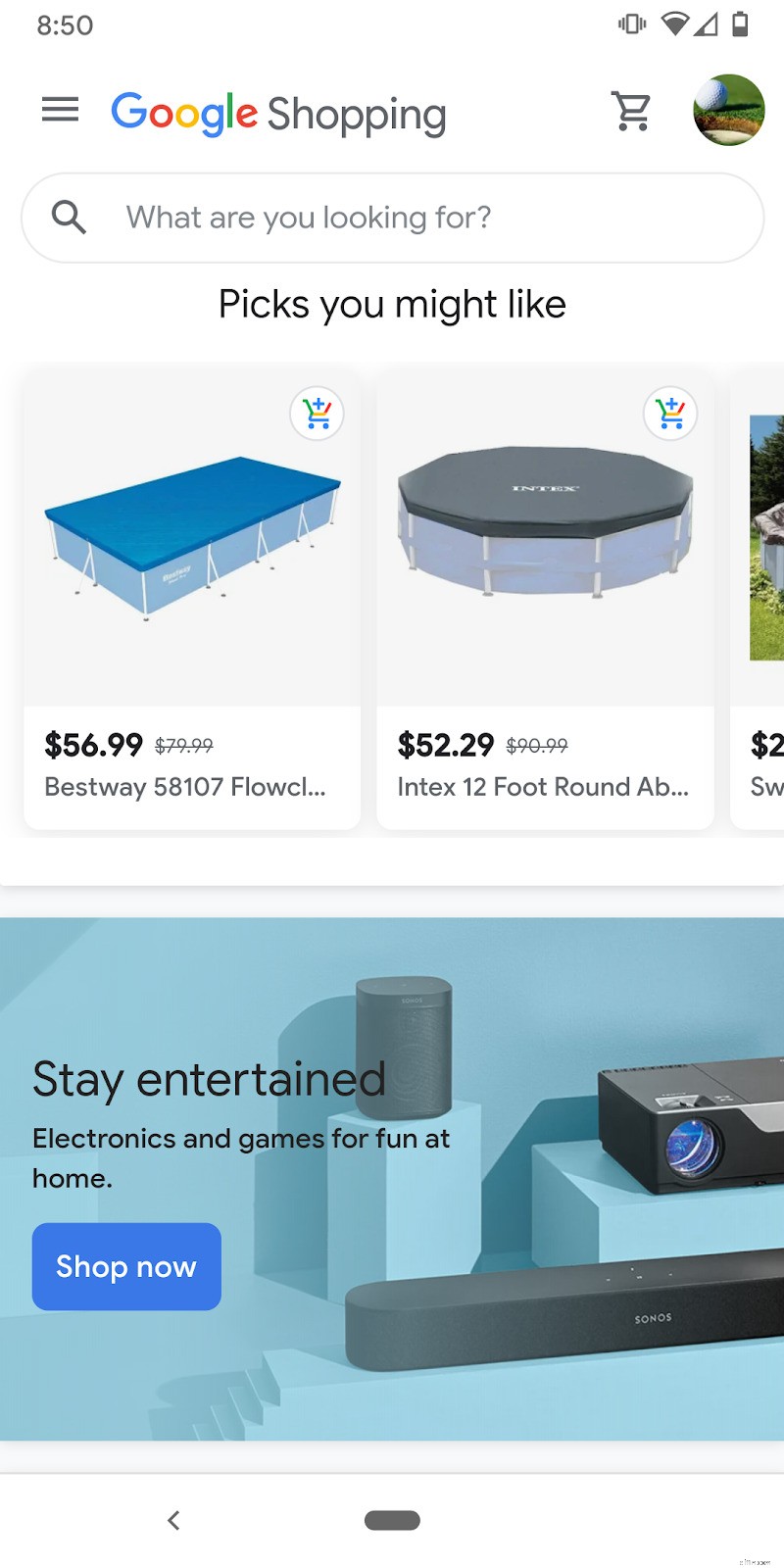
Einzelhändler nutzen Shopping-Anzeigen nicht, um im neuen Google Shopping Experience zu erscheinen. Stattdessen müssen sie im Merchant Center ein Programm namens Shopping Actions aktivieren. Diese speziellen Produkteinträge leiten die Käufer nicht zurück zum Geschäft, da alle Käufe nativ in Google Shopping erfolgen – dies wird jetzt als Buy on Google bezeichnet.
Shopping Actions oder Buy on Google folgten früher einem Cost-per-Sale-Modell, bei dem Einzelhändler eine Gebühr oder Provision an Google zahlten, wenn jemand etwas kaufte, ähnlich wie bei einem Marktplatz wie Amazon.
Ab dem 23. Juli 2020 hat Google die Provisionsgebühren für diejenigen abgeschafft, die neu im Programm sind, während diejenigen, die bereits verkaufen, über einen Zeitraum von einigen Wochen migrieren. Darüber hinaus gibt es derzeit einen Wartelistenzeitraum, in dem neue Händler für einige Zeit nicht mehr in Shopping Actions aufgenommen werden können.
Im April 2020 kündigte Google kostenlose Produkteinträge in den Vereinigten Staaten über ein weiteres Merchant Center-Programm namens Surfaces across Google an.
Beschleunigt durch die Auswirkungen der Coronavirus-Pandemie und die anhaltende Verbreitung von COVID-19 besteht der Shopping-Tab bei Google jetzt fast ausschließlich aus diesen kostenlosen Produkteinträgen – mit einigen Shopping-Anzeigen und Buy on Google-Ergebnissen.
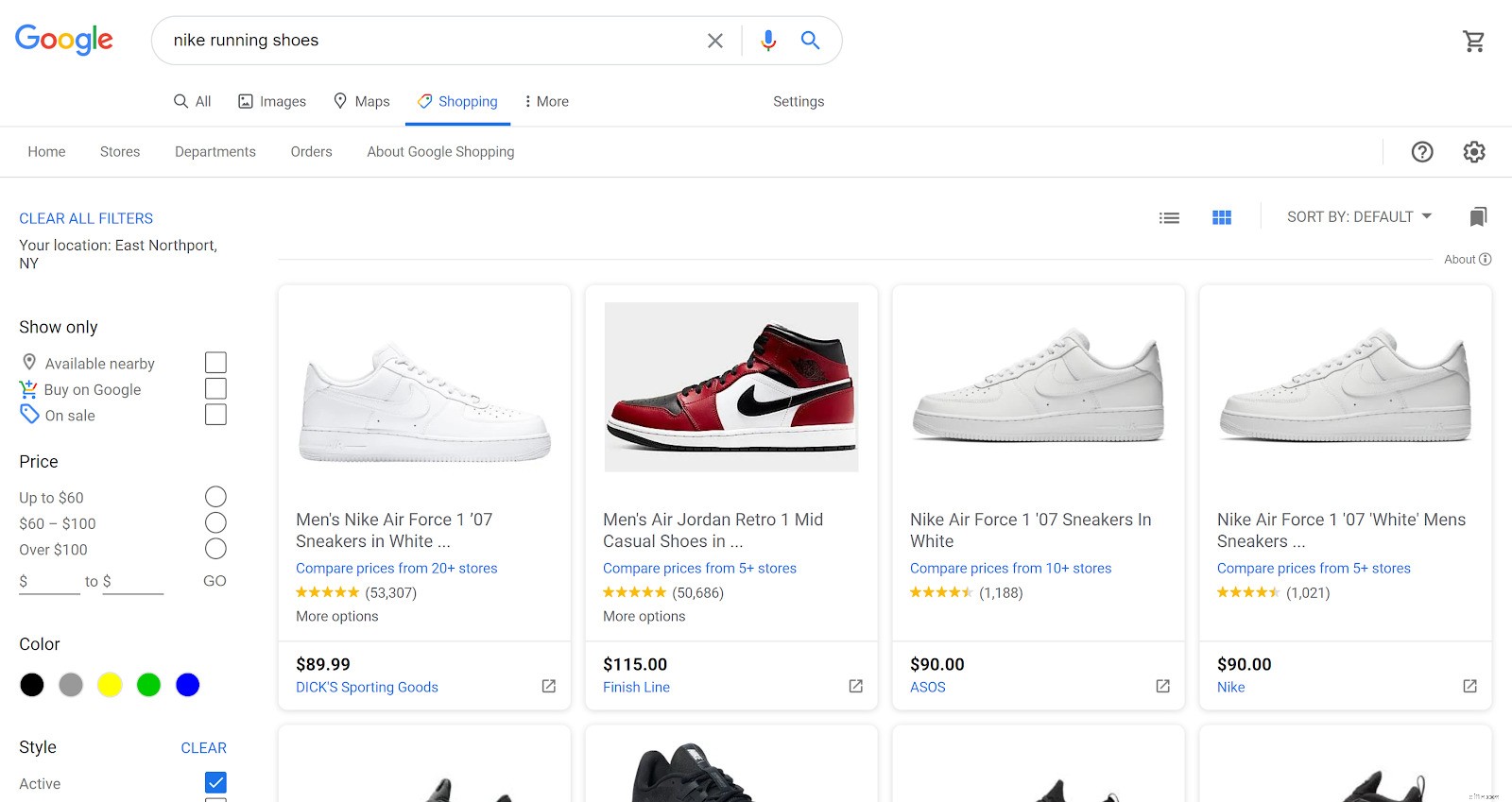
Diese kostenlosen Einträge leiten die Käufer tatsächlich zurück zum E-Commerce-Shop, und Händler zahlen keine Gebühr oder Kosten pro Klick, um diesen Traffic zu erhalten.
Die Einführung von kostenlosen oder organischen Produkteinträgen bei Google reicht tatsächlich bis Februar 2019 zurück und wurde bereits im Januar 2020 erneut verbessert.
Was sind Google Shopping-Anzeigen?
Für alle, die Konsumgüter online oder sogar herunterladbare Produkte verkaufen, stellen Shopping-Anzeigen auf Google eine der lukrativsten Pay-per-Click- oder Suchmaschinenmarketingmöglichkeiten für E-Commerce-Unternehmen dar, wenn nicht sogar die lukrativste.
Ein Werbekampagnentyp innerhalb von Google Ads, Shopping-Anzeigen (manchmal immer noch als PLAs oder Anzeigen mit Produktinformationen bezeichnet) werden in einer Reihe von Google-Produkten (einschließlich Suche, Bilder und sogar YouTube) angezeigt und können Käufer überall und jederzeit erreichen. Suchen Sie erneut bei Google.
Einzelhändler zahlen zumindest in den meisten Fällen eine Gebühr (auch bekannt als Cost-per-Click oder CPC) wenn jemand auf seine Shopping-Anzeigen klickt – dies wird als Bieten bezeichnet. Nach dem Anklicken leitet der Anzeigenblock potenzielle Kunden zurück zur Zielseite dieses Produkts auf der eigenen E-Commerce-Website.
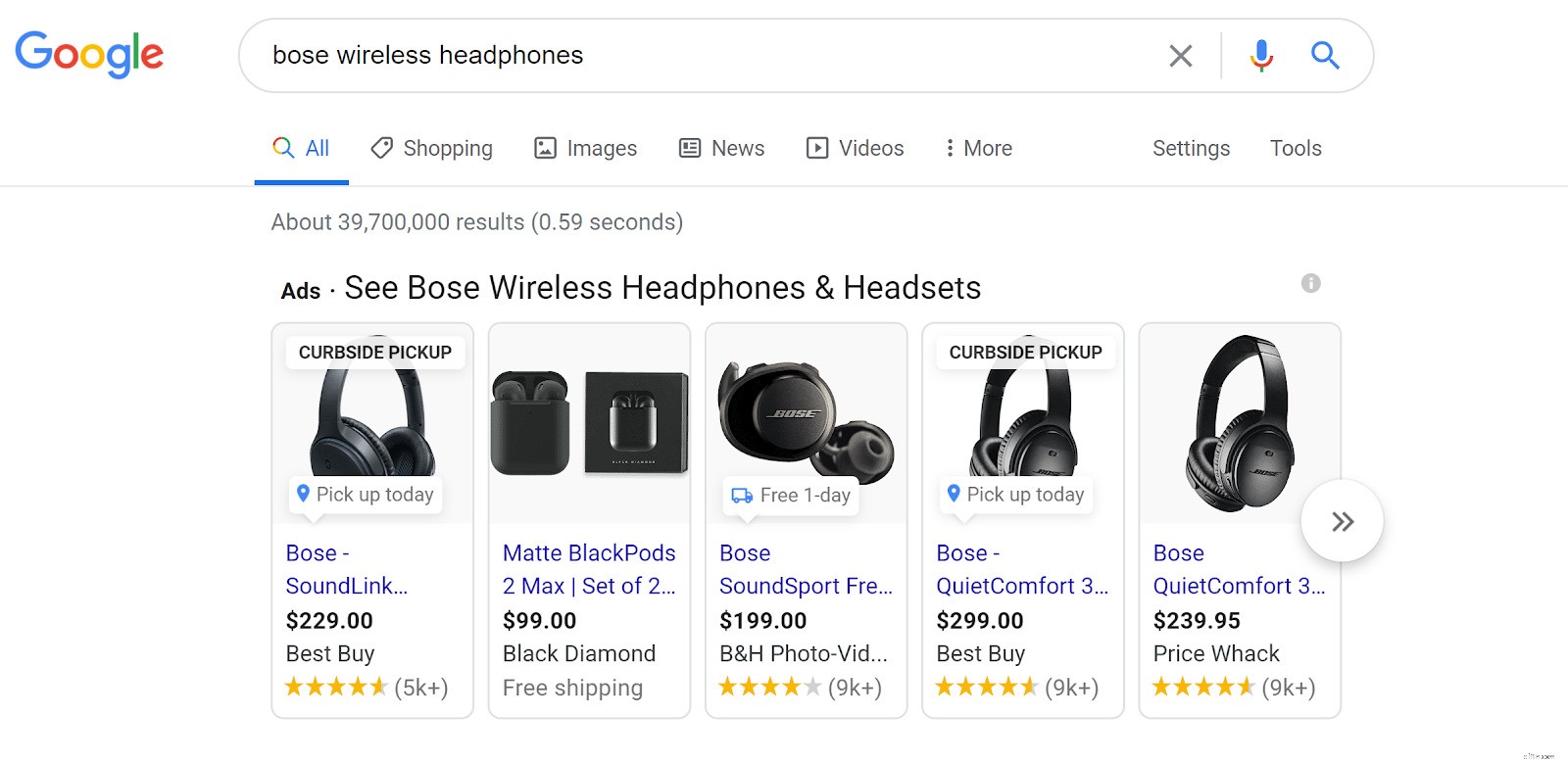
In den meisten Fällen erscheinen Shopping-Anzeigen „above the fold“ – vor allen organischen Suchergebnissen und sogar vor Such- oder Textanzeigen bei Google. Diese Anzeigen zeigen Käufern relevante Produktinformationen wie Preis und Verkäufer an und können sogar Bewertungssterne anzeigen.
Mit der Einführung von kostenlosen Produkteinträgen bei Google werden Shopping-Anzeigen immer weniger auf dem Shopping-Tab angezeigt. Aus diesem Grund ist es für Einzelhändler noch wichtiger geworden, den verbleibenden Platz in den digitalen Regalen zu nutzen, um weiterhin qualitativ hochwertigen Traffic zu erzielen und den Umsatz für ihre E-Commerce-Unternehmen zu steigern.
Ab Juli hat Google gerade kostenlose und schnelle Anmerkungen für Google Shopping Ads veröffentlicht. Diese neue Funktion für Shopping-Anzeigenblöcke hebt nicht nur den kostenlosen Versand für Produkte hervor, sondern auch die erwarteten Liefer- und/oder Ankunftszeiten:
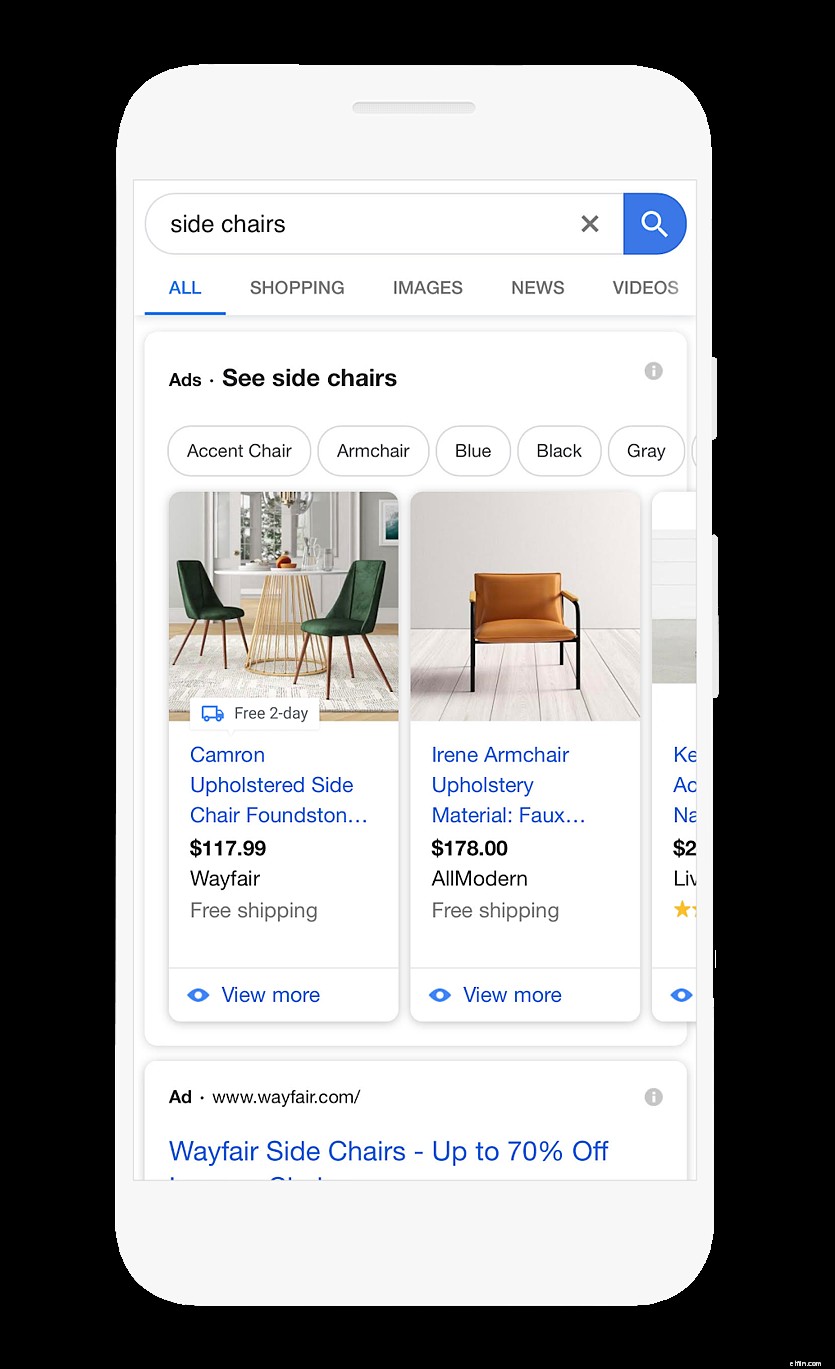
Wie funktioniert Google Shopping?
Im Mittelpunkt des Geschehens bei Google stehen Keywords bzw. Suchanfragen. Alles, was auf Google erscheint, seien es Shopping-Anzeigen, Buy on Google, kostenlose Produkteinträge oder irgendein Suchergebnis, wird durch die Eingabe in die Suchleiste gesteuert.
Im Hintergrund versuchen die Algorithmen von Google, diese Ergebnisse am besten mit den vom Nutzer eingegebenen Wörtern abzugleichen.
Bei Shopping-Anzeigen gibt es kein „Bieten“ auf Keywords wie bei herkömmlichen textbasierten oder Suchanzeigen. Stattdessen bieten Einzelhändler und Werbetreibende selbst auf die eigentlichen Produkte, damit sie auf diesen begehrten Positionen bei Google erscheinen.
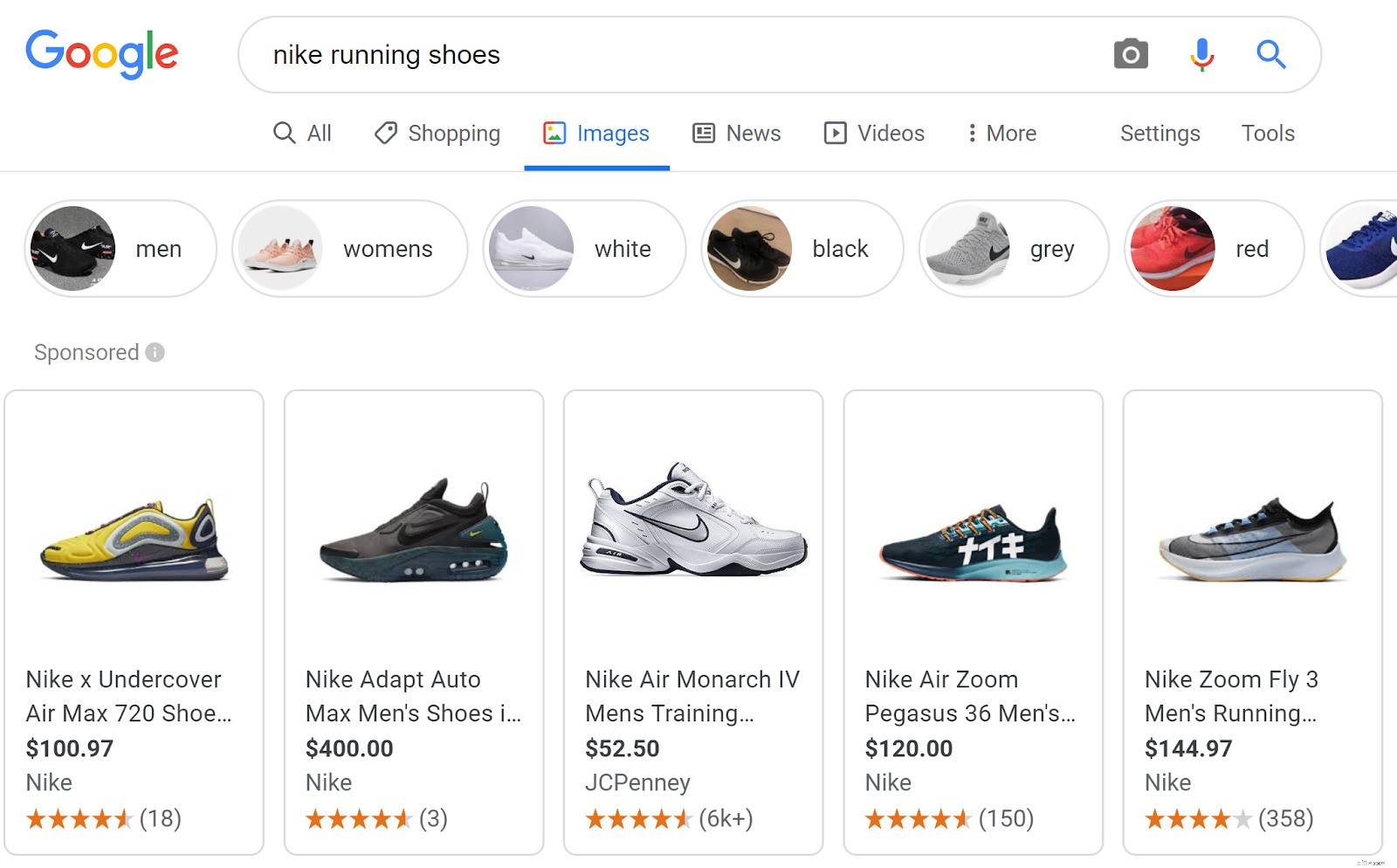
Da Shopping Actions (Buy on Google) und Surfaces across Google (Free Product Listings) in keiner Weise eine Form der Werbung sind, beinhalten auch diese keinerlei Gebote für Keywords.
Um sich für eines dieser Programme zu qualifizieren, müssen Einzelhändler einen sogenannten Produkt-Feed beim Google Merchant Center einreichen. Dieser Produkt-Feed ist im Wesentlichen ein Katalog der eigenen Produkte und Produktdaten wie Titel und Beschreibungen.
Es sind genau diese Produktdaten, die Google verwendet, um die Ergebnisse der Eingaben eines potenziellen Käufers in Google zu fördern.
Google verwendet einige Werbedaten, um die von Surfaces auf Google und diesen kostenlosen Produkteinträgen erzielten Ergebnisse zu fördern, aber Sie können nicht dafür bezahlen, dass diese Einträge häufiger oder an prominenterer Stelle erscheinen.
Google Shopping kann Ihrem E-Commerce-Shop helfen
In all seinen Varianten ist Google Shopping eine ideale Quelle, um mehr Käufer anzulocken – eine, die außerdem sowohl kostengünstig als auch höchst profitabel sein kann, wenn Sie wissen, was Sie tun.
Wenn es um Shopping-Anzeigen geht, haben Sie jedoch etwas mehr Kontrolle darüber, da Sie die Kampagnen erstellen und verwalten, Ihre gewünschten Budgets festlegen und diese Kampagnen auf verschiedene Weise optimieren können.
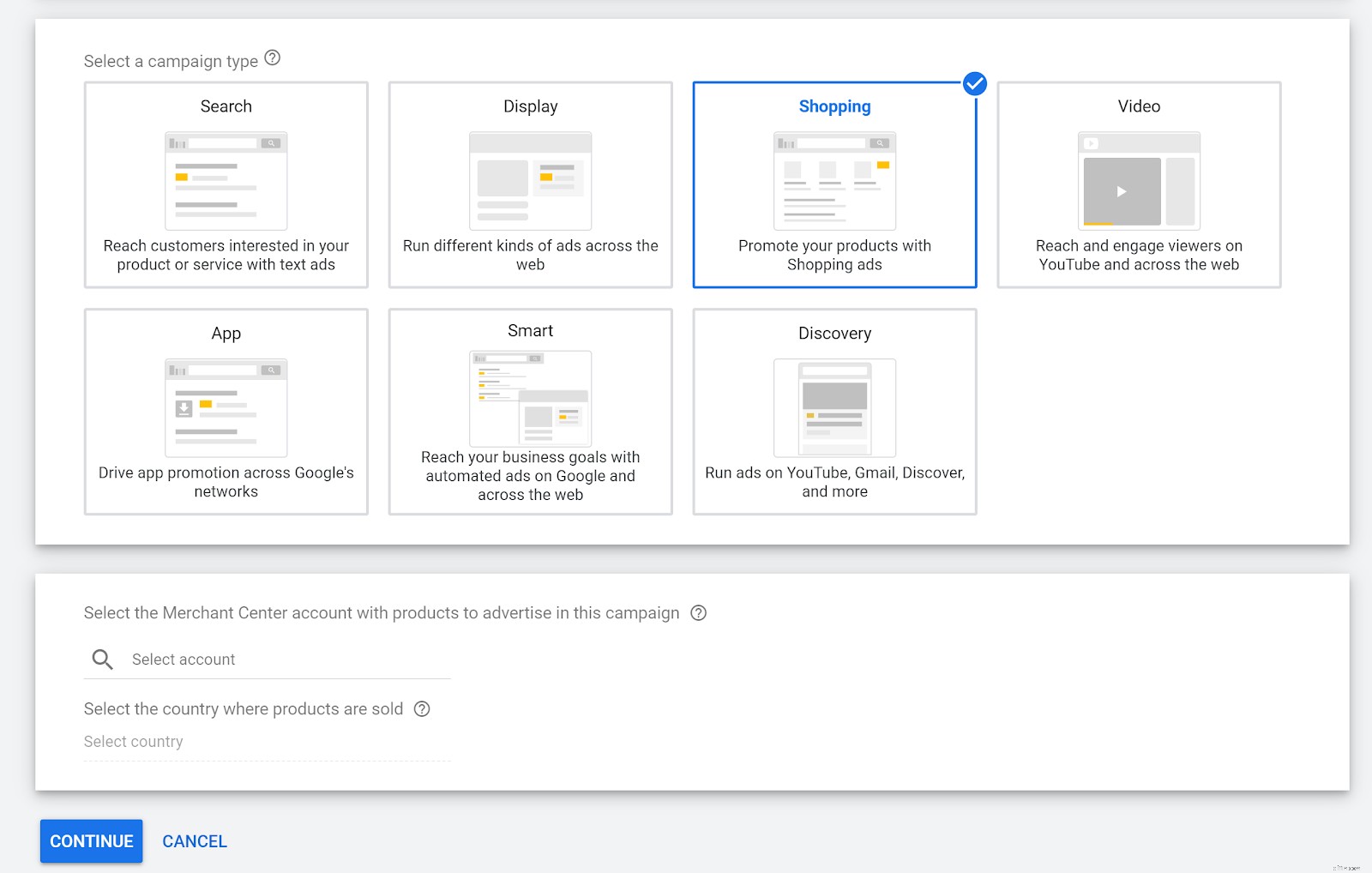
Oberflächen auf Google und kostenlose Produkteinträge sind in Kombination mit Shopping-Anzeigen zu diesem „i-Tüpfelchen“ geworden.
Zusammen können diese Programme in vielerlei Hinsicht zum Wachstum Ihres Shops beitragen, aber nicht so wichtig wie:
1. Größere Reichweite.
Auf globaler Ebene kontrolliert Google über 91 % des Marktanteils bei den Suchmaschinen und ist damit die Suchmaschine Nr. 1 für Käufer, die Waren online kaufen möchten. Im Vergleich zu anderen Einkaufszielen da draußen konkurriert Google nur mit Amazon, wenn es darum geht, wo Verbraucher ihre Kaufreise online beginnen.
2. Besser qualifizierte Leads.
Obwohl es eine enorme Menge an Personalisierung gibt (und jetzt mehr als je zuvor), ist das Einkaufen bei Google fast ausschließlich absichtsbasiert. Der über Shopping-Anzeigen generierte Traffic besteht hauptsächlich aus Käufern, die wissen, was sie wollen, und es jetzt wollen.
3. Erhöhen Sie den ROI.
Bei richtiger Verwaltung sind Shopping-Anzeigen mit hoher Wahrscheinlichkeit unglaublich profitabel, während Programme wie Surfaces auf Google Einzelhändlern die Möglichkeit bieten, Käufer anzuziehen und keinen einzigen Cent zu zahlen, wenn sie auf diese Produkteinträge klicken.
4. Aufkommende Technologien.
In Kombination (ganz zu schweigen von anderen Werbekampagnentypen in Google Ads) arbeiten diese Dienste zusammen, um eine hyper-zielgerichtete Möglichkeit zu bieten, mehr Versender zu erreichen und den Umsatz auf viele einzigartige Arten zu steigern. Shopping Actions (Buy on Google) ermöglicht Einzelhändlern speziell den Zugriff auf neue Plattformen wie Google Assistant und das Erreichen von Käufern auf Google Home-Geräten.
Es ist wichtig zu beachten, dass Programme wie Shopping Actions (Buy on Google) und Surfaces across Google derzeit nicht allgemein verfügbar sind.
Die gute Nachricht ist jedoch, dass Google daran arbeitet, sie im Laufe dieses und des nächsten Jahres weltweit zu erweitern.
Daher möchte ich etwas mehr auf Shopping-Anzeigen und Möglichkeiten eingehen, mit denen Händler auf der ganzen Welt erfolgreiche Shopping-Kampagnen erstellen, verwalten und optimieren können.
Legen Sie Google Shopping-Kampagnenziele fest
Wie bei jeder Ihrer digitalen Marketing- oder sogar allgemeinen E-Commerce-Wachstumsstrategien ist der richtige Plan die Grundlage für Ihren späteren Erfolg.
Es ist unglaublich wichtig, die richtigen Ziele für Ihr spezielles Unternehmen zu isolieren und festzulegen. Während sich größere Marken oft zuerst auf umfassendere Ziele wie die Steigerung des Traffics konzentrieren, müssen kleinere Geschäftsinhaber ihre Kosten etwas stärker berücksichtigen, und daher wird die Rentabilität wichtiger.
Hier sind einige der wichtigsten Dinge, die Sie beachten sollten:
1. Gewinnen Sie mehr Kunden.
Was bei diesem Ziel am wichtigsten ist, ist das, was nach dem Kauf kommt. Indem Sie ein größeres Publikum aufbauen, können Sie Ihre Marke nicht nur breiter präsentieren, sondern auch den Lifetime Value und das Wiederholungskaufverhalten erheblich steigern.
Je mehr Traffic Sie von Shopping-Anzeigen erhalten, desto mehr haben Sie auch die Möglichkeit, frühere Besucher durch neue Kampagnen wie dynamisches Remarketing oder durch Hinzufügen von Zielgruppen zu bestehenden Shopping-Kampagnen neu zu vermarkten oder anzusprechen. Google benötigt dafür mindestens 1000 eindeutige Besuche, die von Ihrem Remarketing-Tag erfasst werden.
2. Verkaufszahlen steigern.
Das Schlüsselwort hier ist Einnahmen. Offensichtlich brauchen Sie Leute, die bei Ihnen einkaufen, um Ihr Geschäft weiterführen zu können. Es besteht jedoch ein großer Unterschied zwischen dem Wunsch, den Umsatz zu steigern, und der Notwendigkeit, am Ende des Tages profitabel zu sein.
Nachdem alles gesagt und getan ist, müssen Sie immer noch einen Weg finden, steigende Verkäufe mit dem Erreichen eines profitablen ROAS oder Return on Ad Spend in Einklang zu bringen. Größere Marken stellen den Umsatz oft über die Rentabilität, weil sie den Wert eines Kunden insgesamt besser verstehen und nicht in dieser einmaligen Kaufsituation.
3. Profitabilität anstreben.
Die Mehrheit der Ladenbesitzer wird sich darauf konzentrieren wollen, insbesondere nachdem sie seit einiger Zeit Google Shopping-Anzeigen geschaltet haben. Dabei müssen Sie einige wichtige Messwerte nicht nur für Ihre Anzeigen, sondern auch für Ihre Produkte selbst eingeben.
Die Einbeziehung Ihrer Marge oder der Kosten der verkauften Waren – entweder auf Produktebene oder anhand eines allgemeinen Durchschnitts – ist der einzige Weg, um wirklich festzustellen, ob Sie Geld verdienen oder verlieren. Berücksichtigen Sie die Gesamtkosten Ihrer Werbung oder Werbeausgaben, addieren Sie diese zu Ihren COGS und ermitteln Sie dann die Differenz zwischen dieser Zahl und dem durch Ihre Shopping-Kampagne(n) generierten Umsatz.
Dies sind jedoch nur einige der potenziellen Ziele, die Sie berücksichtigen sollten, wenn Sie mit Shopping-Anzeigen auf Google beginnen.
Sie sollten sich auch überlegen, auf welche Produkte Sie mehr Wert legen als auf andere. Viele kleinere bis mittelständische E-Commerce-Unternehmen, die oft als Top-Performer-Strategie bezeichnet werden, konzentrieren sich viel mehr auf ihre umsatzstärksten SKUs, anstatt ihren gesamten Katalog auf den Markt zu bringen und möglicherweise wertvolle Werbegelder zu verschwenden.
So richten Sie Google Shopping-Anzeigen für Ihren Onlineshop ein
Wenn Sie Shopping-Anzeigen noch nicht kennen, sollten Sie wissen, dass es ein relativ umfangreicher Prozess ist, sie einzurichten, zu konfigurieren und dann einfach dazu berechtigt zu sein, sie auf Google zu schalten.
Es gibt t Drei wichtige Google-Produkte, die Sie unbedingt haben MÜSSEN – Merchant Center, Google Ads und Google Analytics:
- Das Merchant Center ist der Ort, an den Ihr Produkt-Feed gesendet und gespeichert wird und an dem Sie Programme wie Shopping-Anzeigen und Oberflächen auf Google aktivieren.
- Google Ads ist der Ort, an dem Sie Ihre Shopping-Werbekampagnen erstellen und verwalten, und bietet wichtige Leistungsberichte und Tools zur Optimierung Ihrer Werbung.
- Google Analytics ist ein kostenloses Tool, mit dem Sie Besucher und Conversions in Ihrem Shop nachverfolgen können, und stellt eine Verbindung zu Google Ads her, um das Tracking und die Berichterstellung zu verbessern.
Einige mögen argumentieren, dass Google Analytics „optional“ ist, aber ich stimme dem zu 100 % nicht zu. Analytics ist ein entscheidender Teil des Trios.
Wichtiger Hinweis:Stellen Sie sicher, dass Sie dasselbe Google- oder Gmail-Konto verwenden, um alle drei der folgenden Dienste einzurichten.
1. Richten Sie Google Analytics ein.
- Installieren Sie Ihren Google Analytics-Tracking-Code: BigCommerce macht es super einfach, Ihre Tracking-ID für Ihr Geschäft zu implementieren. Dies ist von entscheidender Bedeutung, da es die Erfassung wichtiger Leistungskennzahlen für Ihre Website und Ihre Werbung ermöglicht.
- E-Commerce-Einstellungen: Mit den E-Commerce-Einstellungen kann Google Analytics mit der Verfolgung wichtiger Messwerte wie dem Käuferverhalten auf Warenkorbebene beginnen. Standardmäßig wird auch die Transaktion erstellt s Conversion-Ziel, das dann in Google importiert wird Anzeigen . Erweiterte E-Commerce-Einstellungen (OPTIONAL) verbessern die Tiefe der gesammelten Daten nur noch weiter, mit dem optionalen Schritt, auch Ihre Checkout-Trichterschritte zu markieren. Sie finden diese in Ihrem Analytics-Konto unter Verwaltung> Ansicht> E-Commerce-Einstellungen .
- Datenerhebung und -aufbewahrung: Diese Einstellungen, die auch in den Eigenschaftseinstellungen unter Tracking-Informationen zu finden sind, sind unglaublich wichtig. Die Datenerfassung verwendet jetzt Google-Signale und ermöglicht es Analytics, zusätzliche Daten über Ihre Besucher außerhalb der standardisierten Daten zu sammeln, wenn es nicht aktiviert ist. Die Datenaufbewahrung (relativ neu und nicht so wichtig) kann verwendet werden, um den Zeitraum zu steuern, bevor Daten auf Nutzer- und Ereignisebene automatisch von den Servern von Analytics gelöscht werden.
- Verknüpfen Sie Ihr Google Ads-Konto: Wenn Sie bereits ein Google Ads-Konto haben, kümmern Sie sich jetzt darum. Diese finden Sie unter Property-Einstellungen und unter Google Ads-Verknüpfung. Wenn Sie Google Ads noch nicht haben, springen Sie weiter und kommen Sie dann zurück, um dies abzuschließen. Ohne diese Verbindung können Sie Conversions oder Verkäufe, die aus Ihren Google Shopping-Kampagnen stammen, nicht richtig nachverfolgen, noch können Sie Zielgruppen aufbauen, z. B. für Remarketing, und sie mit Google Ads verbinden.
2. Richten Sie Google Ads ein.
- Erstellen Sie Ihr Konto: Google führt Sie durch die erstmalige Einrichtung Ihres Google Ads-Kontos, einschließlich der Einrichtung Ihrer Abrechnung für Werbung und ermöglicht Ihnen sogar, Ihre allererste Kampagne zu erstellen – die Sie sofort pausieren sollten, sobald Sie fertig sind.
- Conversion-Tracking einrichten: Wenn Sie die E-Commerce-Einstellungen in Google Analytics aktiviert haben, haben Sie auch das Transaktions-Conversion-Ziel für Google Ads aktiviert. Das Conversion-Tracking von Google Ads kann zwar ebenfalls verwendet werden, aber die überwiegende Mehrheit der Inhaber von E-Commerce-Geschäften wird einen genaueren Conversion-Wert (Umsatz) sehen, der vom Conversion-Ziel „Transaktionen“ gemeldet wird, das nur aus Google Analytics importiert werden kann. Navigieren Sie in Google Ads zu Tools &Einstellungen (Schraubenschlüssel-Symbol)> Messung> Conversions. Nachdem Sie sich entschieden haben, ein neues Conversion-Ziel hinzuzufügen, wählen Sie Importieren> Google Analytics aus und fahren Sie dann mit den beschriebenen Schritten fort.
3. Richten Sie das Google Merchant Center ein.
- Erstellen Sie Ihr Konto: Auch dies ist sehr einfach und unkompliziert. Folgen Sie einfach den Schritten im Merchant Center.
- Beanspruchen und überprüfen Sie Ihre Website-URL: Das Merchant Center bietet einige Möglichkeiten, dies zu tun, aber der einfachste Weg ist das Hinzufügen eines einfachen Meta-Tags zu Ihrem BigCommerce-Shop. Nach dem Hinzufügen können Sie zum Merchant Center zurückkehren, um die Beanspruchung und Bestätigung Ihrer Website abzuschließen.
- Versandeinstellungen konfigurieren: Alle Einzelhändler müssen eine Versandkonfiguration für das Merchant Center eingerichtet haben. Dadurch wird Google mitgeteilt, wie Sie Produkte versenden und zu welchen Kosten. Diese Informationen werden dann in Ihren Google Shopping-Anzeigen geteilt, damit die Verbraucher genau wissen, was sie beim Klicken erwartet. Sie müssen Google möglichst genaue Versandinformationen zur Verfügung stellen. Sie ermöglichen kostenlose oder Flatrate-Konfigurationen und sogar benutzerdefinierte Konfigurationen oder vom Netzbetreiber berechnete Tarife.
- Steuern festlegen (nur USA): Nur Shops mit Sitz in den USA müssen Steuereinstellungen konfigurieren, die auch in Shopping-Anzeigen angezeigt werden. Sie können für jeden Staat, in dem Sie Steuern erheben, spezifische Steuern festlegen, oder wenn Sie keine Steuern erheben, können Sie dies auch tun. Für Geschäfte außerhalb der USA ist es wichtig zu beachten, dass dem Preis in Ihrem Produkt-Feed in der Regel einmalige Steuern wie Mehrwertsteuer oder GST hinzugerechnet werden müssen.
- Verknüpfen Sie Ihr Google Ads-Konto: Wenn Sie Shopping-Anzeigen schalten möchten, ist dies natürlich ein absolutes Muss. Durch die Verknüpfung von Merchant Center und Google Ads werden Ihre Produktdaten aus Ihrem Feed übernommen, damit Sie Ihre Werbekampagnen erstellen können.
Ich werde hier für einen Moment auf Ihre Versand- und Steuereinstellungen eingehen. Google geht insbesondere in letzter Zeit hart gegen Websites vor, die gegen ihre Richtlinien verstoßen. Wir empfehlen die Verwendung einer Feed-Management-Lösung, um Ihre Leistung zu maximieren und Unterbrechungen zu minimieren.
Sollte ein Geschäft diese Richtlinien nicht erfüllen, wird Google Ihr Merchant Center-Konto sperren, und Sie müssen daher einen relativ umfangreichen Prozess durchlaufen, bei dem Google Ihnen mitteilen muss, warum es gesperrt wurde, Ihr Konto überprüfen muss, nachdem Sie die erforderlichen Anpassungen vorgenommen haben, und warten Sie dann, bis sie entweder die Sperrung aufheben oder zurückkommen und sagen, dass Sie weitere Dinge reparieren müssen.
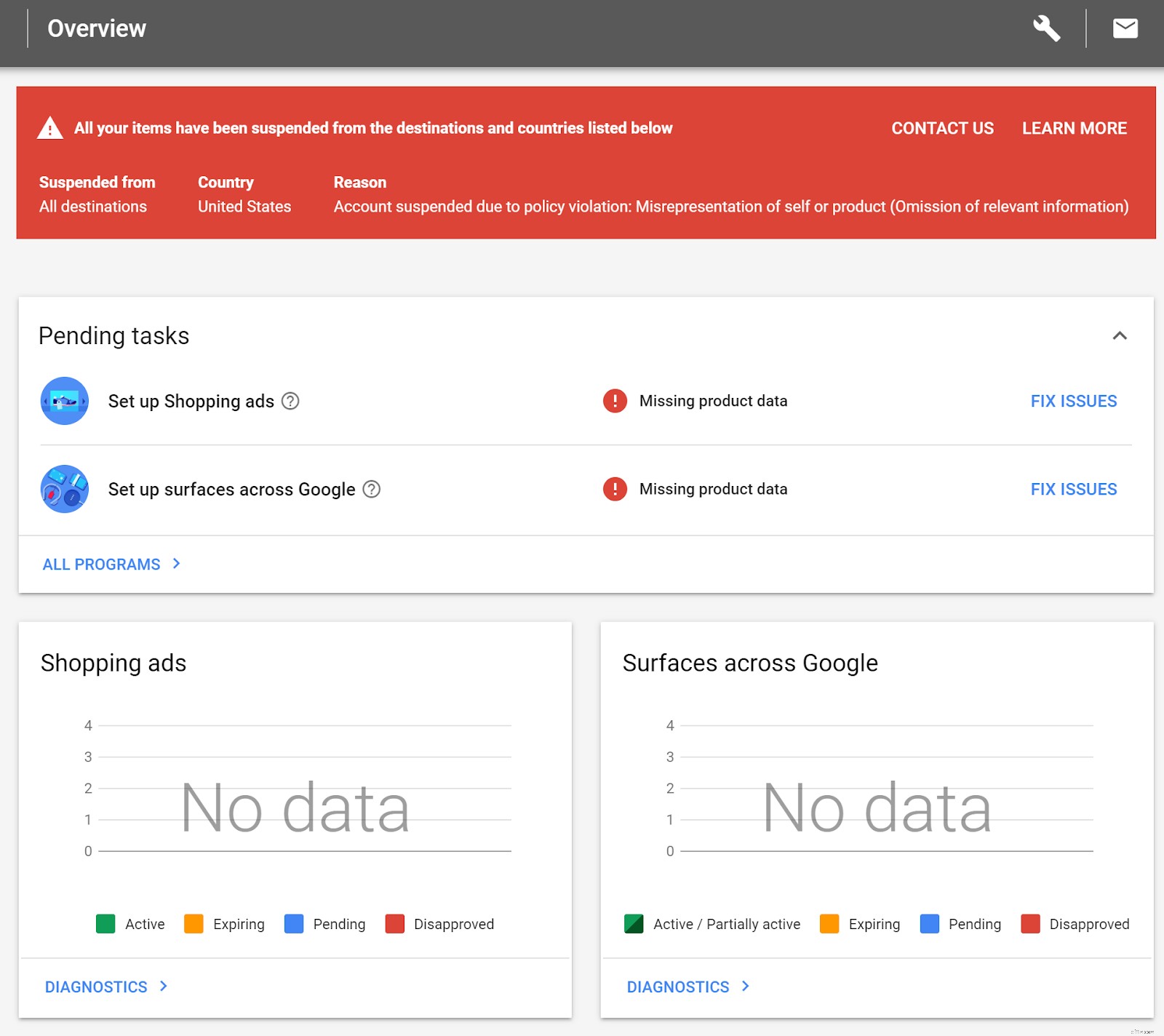
Versand und Steuern sind erforderliche Konfigurationen, aber NICHT vorhanden zu sein, ist KEIN Grund für eine Sperrung.
Wenn Sie Google jedoch für eines dieser beiden ungenaue oder falsche Informationen zur Verfügung stellen, kann DAS dazu führen, dass Ihr Merchant Center-Konto gesperrt wird.
Dies geschieht, weil die Crawler oder Bots von Google Ihre Website buchstäblich scannen, den Warenkorb- und Bezahlvorgang Ihrer Website durchlaufen und überprüfen, ob Sie deren Richtlinien einhalten.
Sperrungen erfolgen ausschließlich durch Automatisierung, aber um sie aufzuheben, ist die menschliche Unterstützung von Google erforderlich.
Ich kann nicht genug betonen, wie wichtig es ist, diese Informationen nicht nur zuerst richtig einzurichten, sondern sie auch im Laufe der Zeit zu pflegen, falls Sie jemals die Art und Weise ändern, wie Sie Ihre Produkte versenden, was Sie für den Versand berechnen und/oder wenn Sie Ihre Käufer besteuern.
Sollten Sie das Gefühl haben, dass dies alles überwältigend ist, oder wenn Sie sich auf dem Weg völlig verlaufen haben, können Sie sich darauf verlassen, dass es immer engagierte Google Premium-Partner gibt, die Ihnen während der gesamten Reise helfen können.
Erstellen eines Produkt-Feeds für Google Shopping-Anzeigen
Zur Erinnerung:Ein Produkt-Feed ist ein Katalog der eigenen Produkte und Produktdaten wie Titel, Beschreibungen, Bilder und andere Attribute, die Sie bei Google an das Merchant Center übermitteln müssen, um Shopping-Anzeigen und andere Programme wie Surfaces auf Google schalten zu können und Shopping-Aktionen.
Produktdaten sind wiederum die Grundlage für Ihre Shopping-Anzeigen, sodass sie möglicherweise in den Suchergebnissen erscheinen, wenn Nutzer Schlüsselwörter oder Suchanfragen in die Suchleiste eingeben.
Es gibt eine erschöpfende Liste, bekannt als die Produkt-Feed-Spezifikationen von Google, mit sowohl erforderlichen als auch optionalen Attributen, die in Ihren Produkt-Feed für jedes einzelne Produkt darin aufgenommen werden müssen. Erfahren Sie mehr über die Produktdatenspezifikationen des Google Merchant Center von Feedonomics.
Für ausgewählte Produkttypen müssen Einzelhändler noch mehr Daten übermitteln als andere – dies ist in Bekleidung &Accessoires zu sehen.
Google akzeptiert Produkt-Feeds, die in verschiedenen Formaten eingereicht werden. Jahrelang mussten Einzelhändler riesige TXT-, XML- oder sogar Google Sheets-Dateien (um nur einige zu nennen) erstellen und pflegen, die alle erforderlichen und optionalen Attribute enthielten.
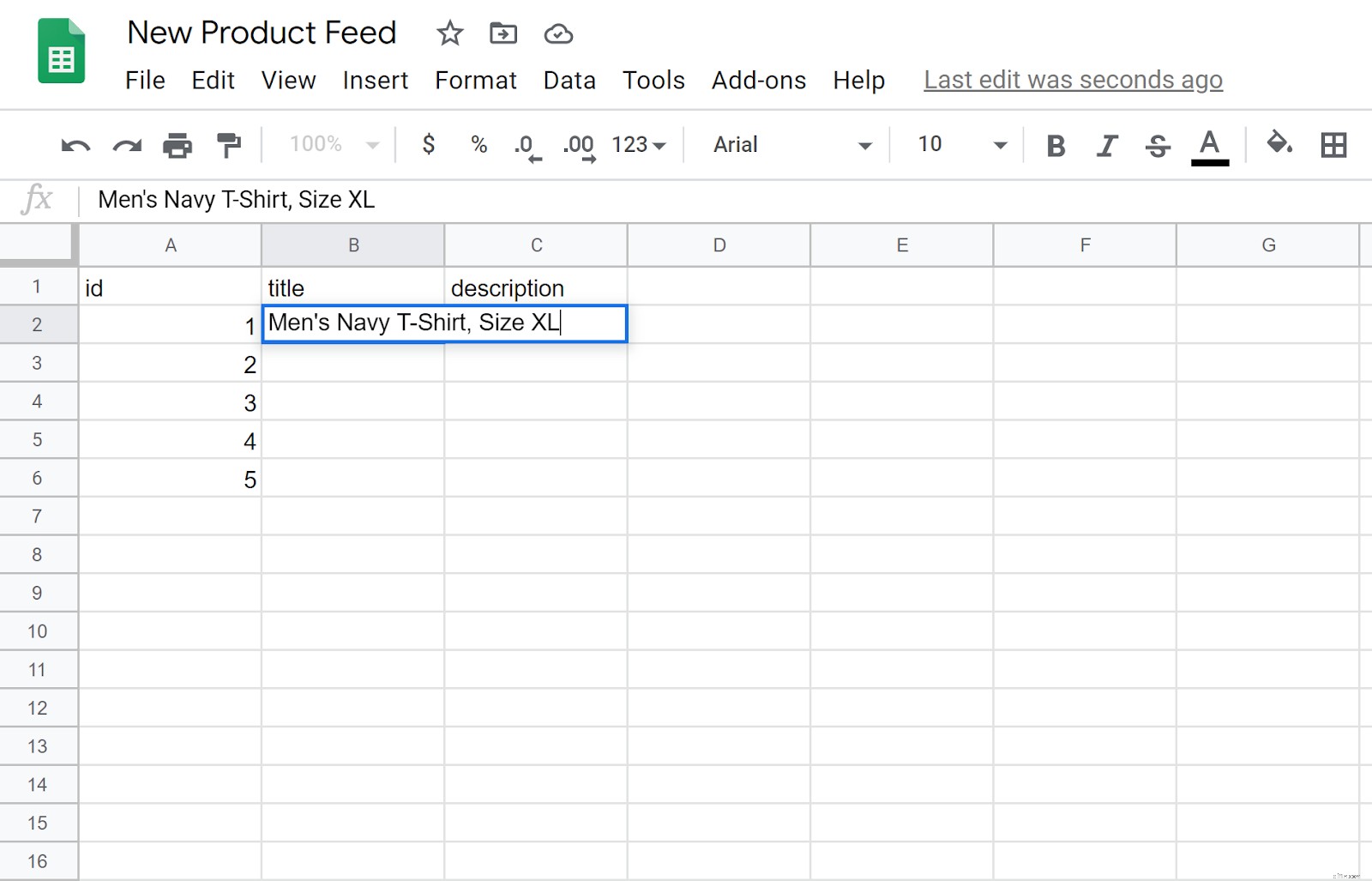
Heutzutage verfügen die meisten E-Commerce-Plattformen, einschließlich BigCommerce, jedoch über vollständig integrierte Lösungen für Produkt-Feeds, die den Import dieser Produktdaten, die Konfiguration des Feeds über die Content-API (Application Programming Interface) von Google und die ständige Wartung des Datenflusses zwischen dem eigenen Geschäft und automatisieren Google Merchant Center.
Kleinere Geschäfte mit weniger Produkten benötigen solche Lösungen möglicherweise nicht unbedingt, obwohl es dringend empfohlen wird, dass Geschäfte jeder Form und Größe davon Gebrauch machen.
Wenn Sie also alleine vorgehen, empfehle ich in der Regel die Verwendung von Google Sheets zum Erstellen und Ausfüllen Ihres Produkt-Feeds.
Hier sind nur einige der wichtigsten Produktattribute, die Sie beachten sollten:
1. Produkt ID.
Wie Google Ihre Produkte nicht nur im Merchant Center, sondern auch in Google Ads und Analytics identifiziert. Jedem Produkt muss in Ihrem Feed eine eindeutige ID zugewiesen werden.
2. Produktname.
Das wichtigste Attribut für jedes Produkt, Produkttitel, werden von Google verwendet, um Suchanfragen von Käufern Ihren Produkten zuzuordnen und sie in den Suchergebnissen erscheinen zu lassen. Auch für alle Produkte in Ihrem Feed erforderlich.
3. Produktbeschreibung.
Das zweitwichtigste Attribut, Beschreibungen, sind ein weiterer Ort, an dem Google für die Keyword-Dichte ansetzt. Es ist eine allgemeine bewährte Vorgehensweise, Ihre wertvollsten Schlüsselbegriffe aus Ihrem Produkttitel und in Ihre Beschreibungen „vorab zu laden“.
4. Google-Produktkategorie.
Wird von Google nicht mehr benötigt, aber es ist wichtig zu beachten, dass Google jedem Produkt jetzt automatisch eines zuweist, wenn Sie keins angeben. GPC folgt der Produkttaxonomie von Google.
5. Produktart.
Ein oft missverstandenes Attribut, Produkttyp ist eigentlich ein benutzerdefinierter Wert, über den Sie die Kontrolle haben. Es wird oft als das drittwichtigste Attribut für die Keyword-Dichte nach Titeln und Beschreibungen angesehen.
6. Produktfotos.
Produktfotos werden in Ihrem Feed über die URL eingereicht, unter der sich ein bestimmtes Produktbild befindet, und sind ein wichtiger Aspekt Ihrer Feeds und Shopping-Anzeigen. Google wird ein Produkt tatsächlich ablehnen oder ablehnen, wenn sein Image schlecht ist oder die Anforderungen nicht erfüllt werden.
7. Verfügbarkeit und Zustand.
Diese erforderlichen Attribute gehen Hand in Hand und ihre Werte werden von Google festgelegt, daher müssen Sie speziell Auf Lager, Nicht auf Lager oder Vorbestellung einreichen nach Verfügbarkeit und entweder Neu, Gebraucht oder Generalüberholt für Bedingung.
Wenn Sie bereit sind, Ihren Feed an Google zu übermitteln:
- Melden Sie sich beim Merchant Center an.
- Navigieren Sie in der Hauptnavigation zu Feeds.
- Klicken Sie auf das große blaue +-Symbol.
- Legen Sie Ihr Verkaufsland, Ihre Sprache und Ihr(e) Ziel(e) fest
- Ziel ist das spezifische Programm, z. B. Shopping-Anzeigen, für das der Feed bestimmt ist.
- Benenne deinen Feed.
- Wählen Sie die Eingabemethode (z. B. Google Sheets) aus, um Ihren Feed einzureichen.
- Klicken Sie auf WEITER und folgen Sie Google, um den Upload abzuschließen.
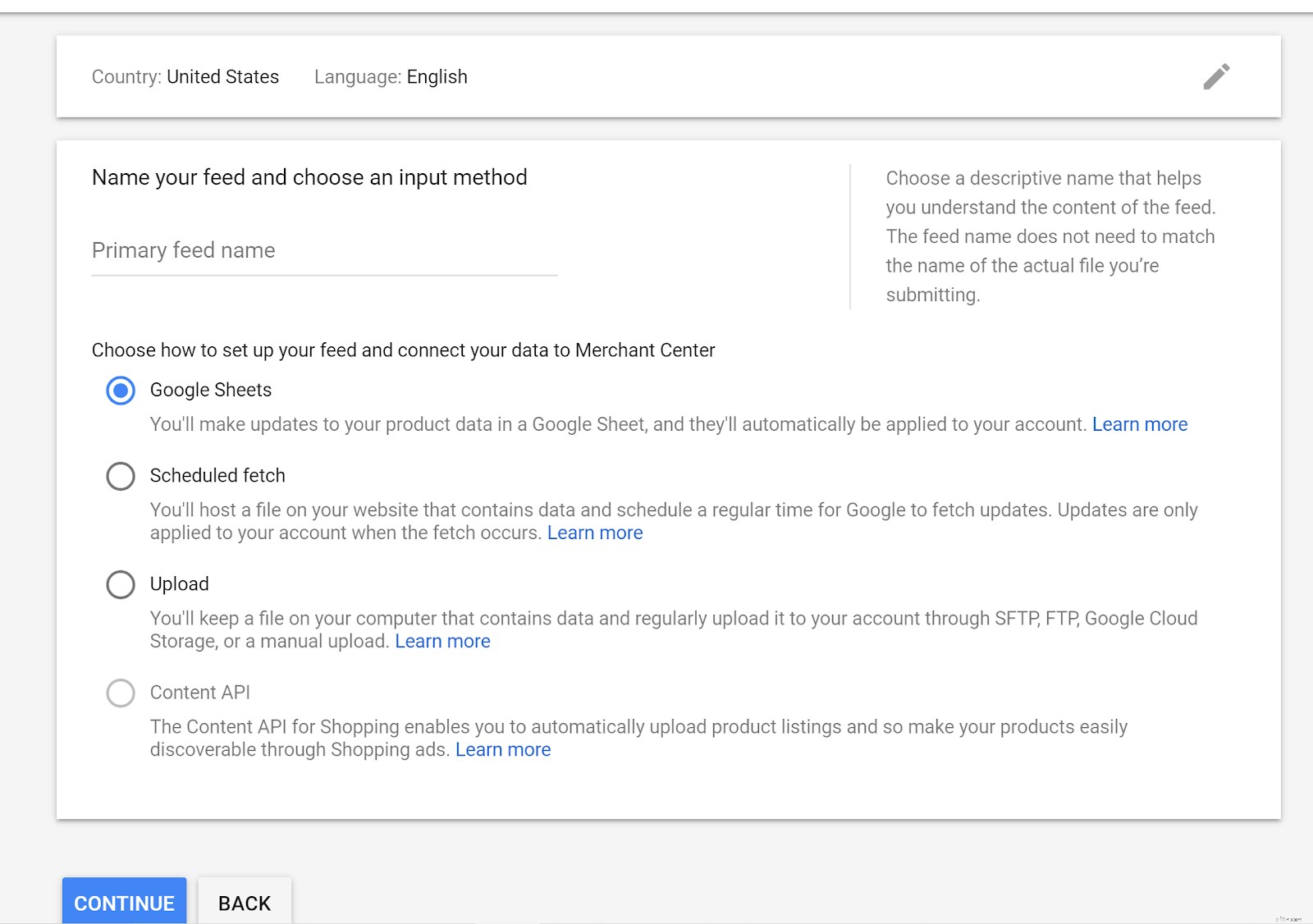
Sobald ein Feed zum ersten Mal eingereicht wird, durchläuft Google einen durchschnittlich 3- bis 5-tägigen Prozess, in dem es Ihre Feed- und Produktdaten überprüft, Ihre Website und Produktbilder scannt und crawlt und Feed-Diagnose- und Produktdaten-Fehlerberichte zusammenfasst. Anschließend genehmigt oder lehnt Google Produkte für ein bestimmtes Programm wie Shopping-Anzeigen ab.
Genehmigte Produkte können mit der Schaltung von Anzeigen beginnen, während abgelehnte Produkte normalerweise bedeuten, dass Sie:
- Erforderliche Produktdaten fehlen.
- Produktattribute falsch konfiguriert oder falsch formatiert haben.
- Bereitstellen bestimmter Produkte, für die Google Werbung einschränkt oder verbietet und die anschließend wegen „Verstoß gegen die Richtlinien für Shopping-Anzeigen“ abgelehnt werden.
Sie haben nun die Aufgabe, die Fehlerberichte und Diagnosen im Merchant Center zu sichten und die erforderlichen Änderungen vorzunehmen, um Produkte genehmigen zu lassen.
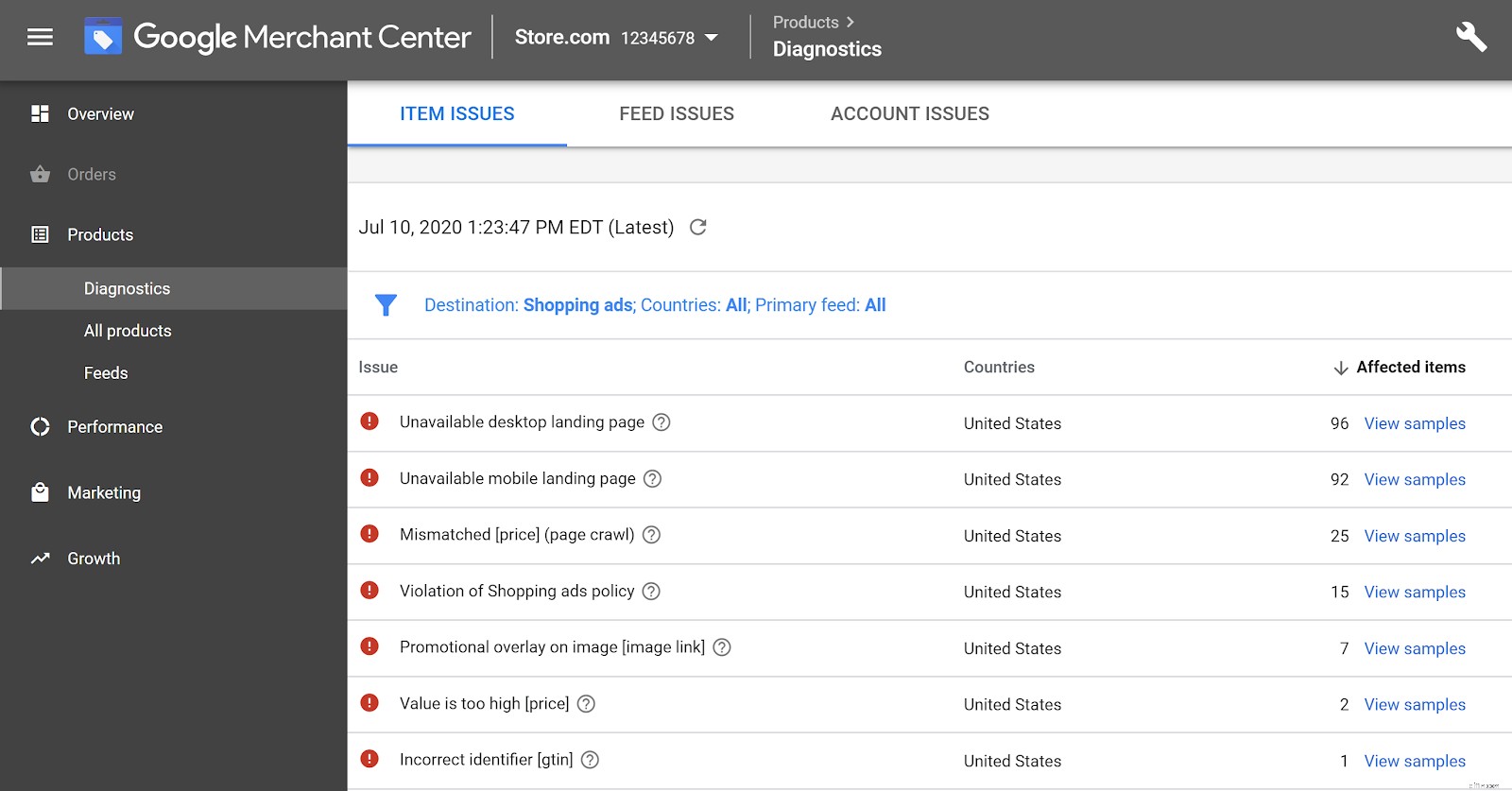
Unabhängig davon, welche Produkte genehmigt wurden, ist es an der Zeit, Ihre erste Shopping-Kampagne in Google Ads einzurichten!
Entwickeln Sie Ihre Google Shopping-Kampagne
Nun zu sagen, dass Google Ads ein bisschen überwältigend sein kann, ist eine große Untertreibung. Ich arbeite jetzt seit über 10 Jahren mit Google Ads (damals hieß es noch AdWords) und stolpere manchmal immer noch über Dinge, die mir vorher nicht bewusst waren.
Google hat jedoch eine unglaubliche Arbeit geleistet, indem es selbst völligen Neulingen relativ einfach gemacht hat, verschiedene Kampagnentypen einzurichten und zu konfigurieren, um mit der Schaltung von Anzeigen zu beginnen.
Es ist jedoch wichtig zu beachten, dass die Einrichtung einer Shopping-Kampagne zwar nicht allzu schwierig ist, die Konfiguration und Strukturierung der Kampagne jedoch etwas schwierig werden kann.
Melden Sie sich zunächst bei Google Ads an und navigieren Sie zu Kampagnen. Klicken Sie auf das große blaue +-Symbol hier und wählen Sie Neue Kampagne aus :
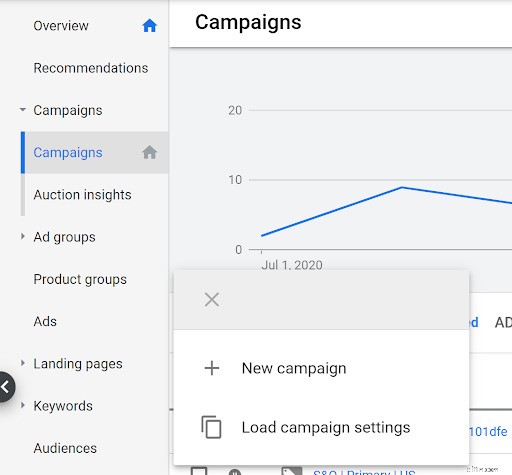
Im nächsten Abschnitt empfehle ich vorerst, eine Kampagne ohne Zielvorhaben zu erstellen, und dann Einkaufen auswählen:
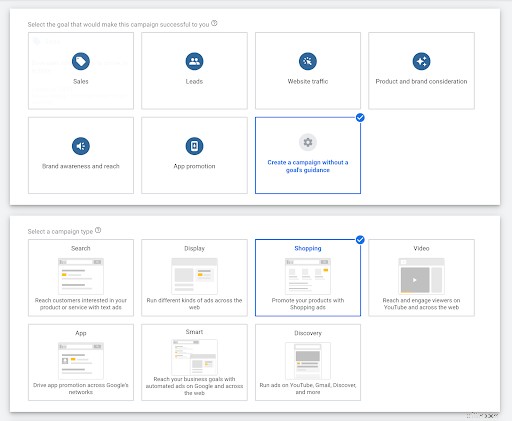
Wenn Ihr Merchant Center-Konto bereits verknüpft ist, wählen Sie es im dafür vorgesehenen Feld aus. Sie haben die Möglichkeit, zwischen einer intelligenten Shopping-Kampagne oder einer Standard-Shopping-Kampagne zu wählen :
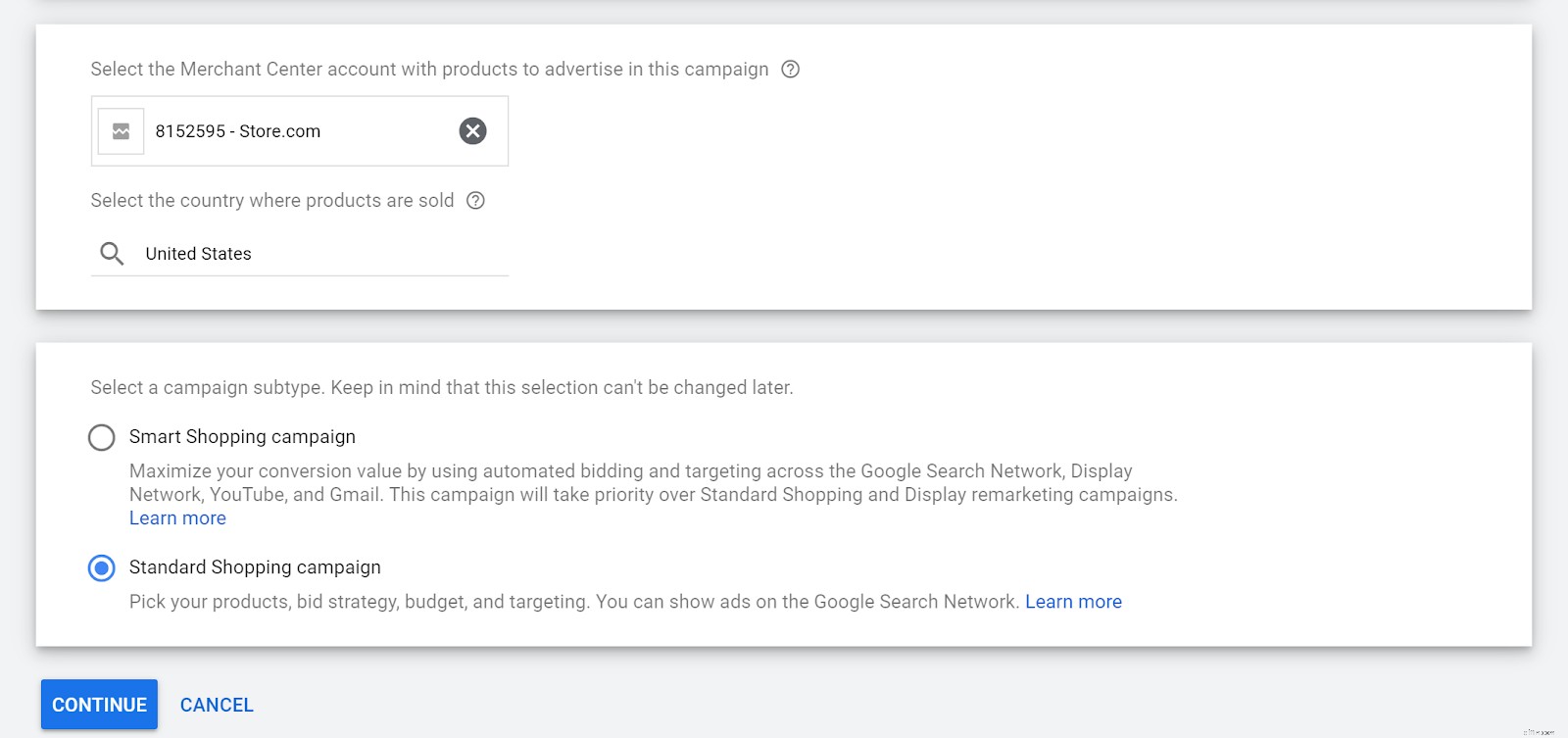
Bleiben Sie vorerst einfach bei einer Standard-Shopping-Kampagne. Wir werden uns später mit Smart Shopping befassen. Klicken Sie auf WEITER sobald Sie fertig sind.
Als nächstes kommen Ihre allgemeinen Kampagneneinstellungen, und hier sind einige sehr wichtige Dinge zu beachten:
- Benennen Sie Ihre Kampagne so, dass sie für Sie oder Ihr Team/Ihre Mitarbeiter leicht identifizierbar ist.
- Wenn es um Gebote und Gebotsstrategie geht, können Sie Ihre eigenen CPCs manuell festlegen oder sich für eine der Smart Bidding-Optionen von Google entscheiden. Bleiben Sie als Anfänger beim manuellen CPC und stellen Sie sicher, dass Sie den auto-optimierten CPC deaktivieren.
- Budget ist der Gesamtbetrag, den Sie an einem bestimmten Tag für Ihre gesamte Kampagne ausgeben. Beachten Sie jedoch, dass Google in einem bestimmten Zeitraum von 30 Tagen etwas mehr als Ihr Tagesbudget ausgeben, aber niemals die erwartete Gesamtsumme überschreiten kann.
- Die Kampagnenpriorität ist oft eines der verwirrenderen Elemente für neue Werbetreibende von Shopping-Kampagnen und wird in drei Stufen unterteilt:Niedrig, Mittel und Hoch. Wenn Sie mehr als eine Shopping-Kampagne gleichzeitig ausführen, teilt diese Einstellung Google im Wesentlichen mit, welche dieser Kampagnen ihr Budget zuerst vor allen anderen ausgeben soll. Eine Shopping-Kampagne mit hoher Priorität wird beispielsweise immer zuerst vor einer mittleren oder niedrigen durchgeführt.
Wenn dies Ihre allererste oder vielleicht einzige Shopping-Kampagne ist, die Sie einrichten möchten, dann ist die Kampagnenpriorität nichts, worüber Sie sich allzu viele Gedanken machen müssen. Stellen Sie es der Einfachheit halber auf Mittel ein.
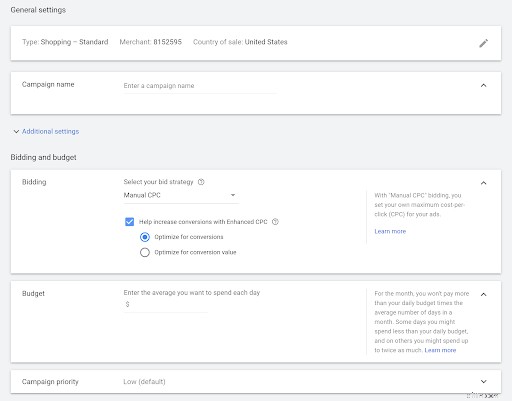
Als nächstes haben wir unser Targeting die Einstellungen. Hier kann es wieder einmal etwas knifflig werden, aber ich werde mein Bestes tun, um Ihnen weiterzuhelfen:
- Werbenetzwerke ermöglichen im Wesentlichen die Schaltung Ihrer Anzeigen auf anderen Google-Produkten. Für Anfänger würde ich normalerweise immer das Suchnetzwerk empfehlen, aber nicht YouTube, Discover und Gmail. Dies liegt daran, dass die Aktivierung dieses Netzwerks dazu führen kann, dass Sie Ihr Tagesbudget schneller ausgeben, was möglicherweise kein guter Anfang ist, insbesondere wenn das Budget begrenzt ist.
- Geräte in diesem Abschnitt ist normalerweise so eingestellt, dass Anzeigen auf allen Geräten angezeigt werden. Derzeit unterstützt Google die Anzeige von Anzeigen auf Computern, Tablets, Mobiltelefonen und sogar Fernsehbildschirmen. Nachdem eine Kampagne erstellt wurde, können Sie diese durch Gebotsanpassungen ändern.
- Standorte sind ziemlich offensichtlich, aber es sind die Gebiete, die Sie entweder in die Anzeige Ihrer Shopping-Anzeigen einbeziehen oder sogar ausschließen möchten. Sie können mit Standort-Targeting und -Optimierung sehr spezifisch werden oder es sehr weit gefasst halten, z. B. ein ganzes Land anvisieren. Es ist jedoch wichtig, sich seiner Grenzen bei der Erfüllung bewusst zu sein. Wenn Sie Produkte nicht in eine bestimmte Region liefern können, sollten Sie dort nicht werben.
- Start- und Enddatum können im Allgemeinen ignoriert werden, da Sie die Ausführung von Kampagnen jederzeit sehr einfach (und schnell) pausieren können.
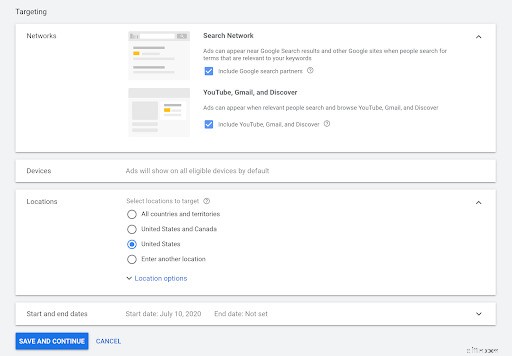
Wenn Sie fertig sind, klicken Sie auf SPEICHERN UND WEITER, um hier fertig zu werden.
Anzeigengruppen für Google Shopping-Kampagnen erstellen
Nachdem Sie Ihre grundlegenden Kampagneneinstellungen jetzt konfiguriert haben, ist es an der Zeit, Ihre erste Anzeigengruppe einzurichten. Anzeigengruppen in Google Ads sind im Wesentlichen Strukturelemente, mit denen Sie Schlüsselaspekte Ihrer Kampagnen in einzelne Teile unterteilen können.
In Shopping-Kampagnen können Sie beispielsweise mit Anzeigengruppen bestimmte Sätze verschiedener Produkte voneinander trennen.
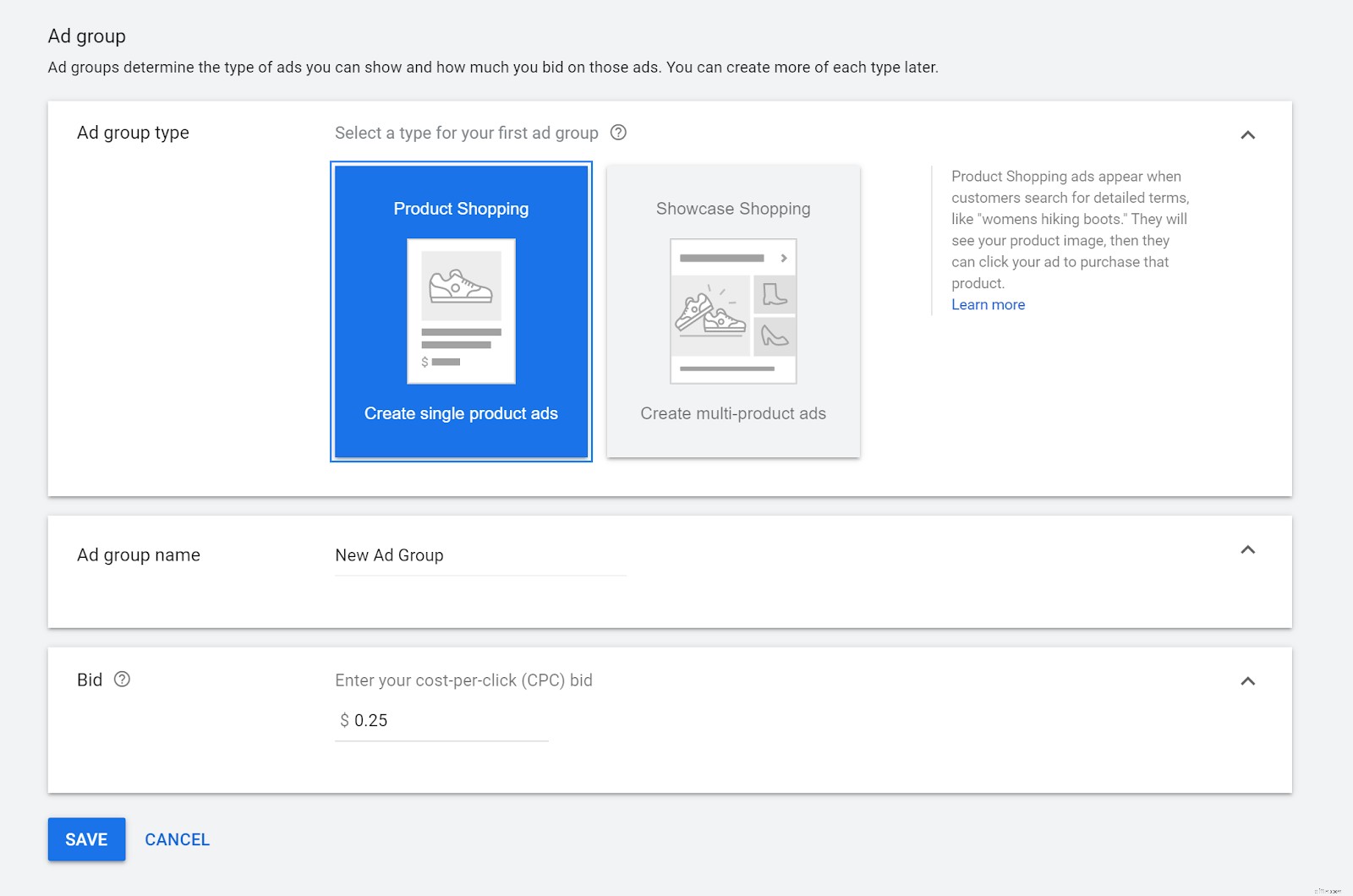
Dies ermöglicht Ihnen dann, diese Gruppen basierend auf Ihren gewünschten Zielen oder Eigenschaften dieser Produkte unterschiedlich zu verwalten und zu optimieren.
Speziell für Shopping-Kampagnen gibt es zwei Arten potenzieller Anzeigengruppen, die Sie erstellen können:
1. Produkt-Shopping.
What is most commonly used amongst all retailers, Product Shopping ad groups produce the singular PLA units that you see most often on Google. This is the ad group type that I’d recommend you get started with.
2. Showcase Shopping.
Lets you group together related products and present them together to introduce your brand or business. Only available in 20 countries, including the US, UK, and Australia, Showcase Shopping ads are relatively new to the game and require a few more parts to get set up properly. I do not typically recommend starting with these but you may certainly add them in later and test them out for your business.
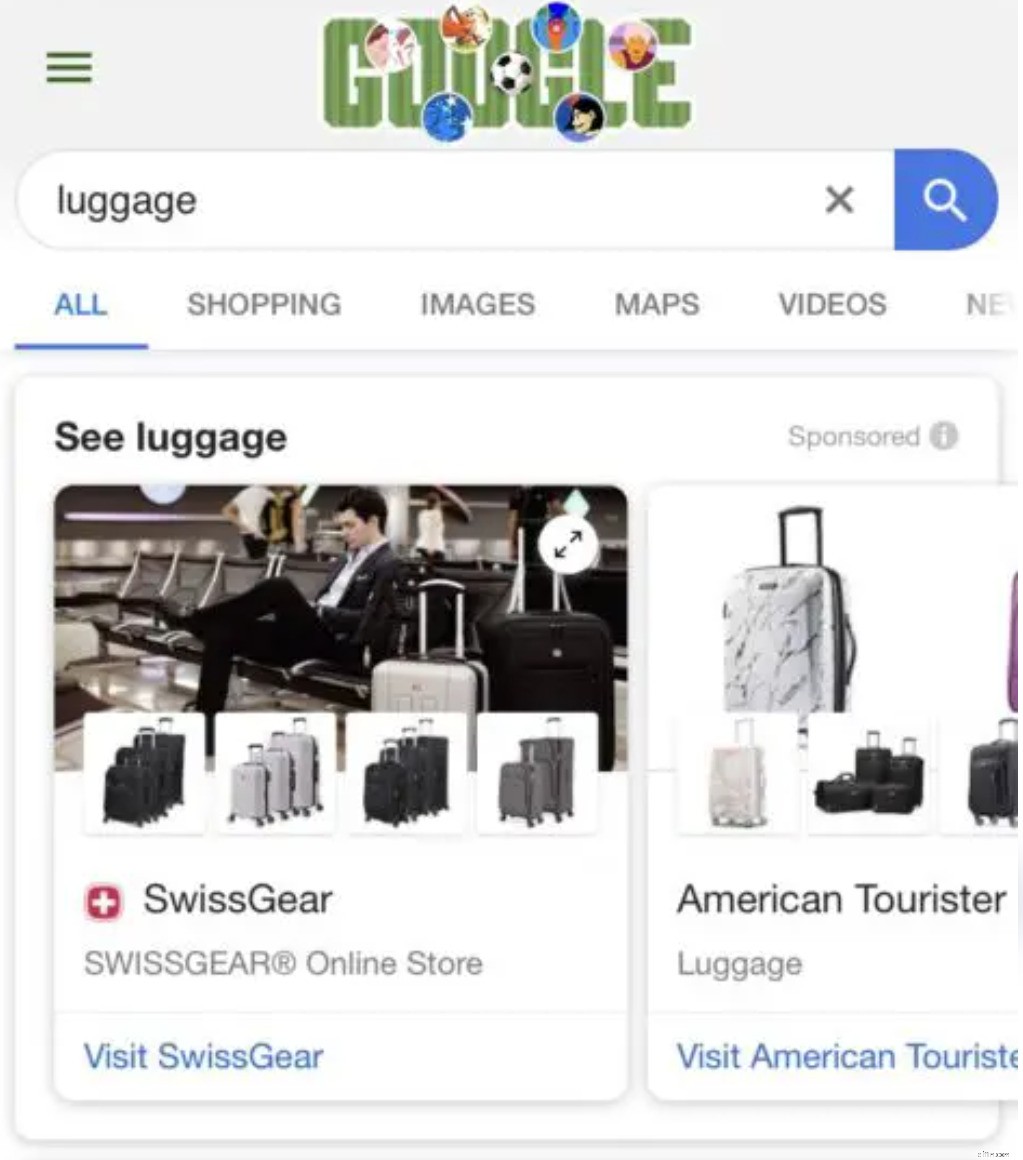
With all that being said, name your first Ad group, and set your Bid. This default bid or Max CPC you set here will set all products within this ad group to spend that amount for clicks on your Shopping ads.
Click SAVE when you’re all done.
HURRAY! You just created your first Google Shopping campaign – sort of.
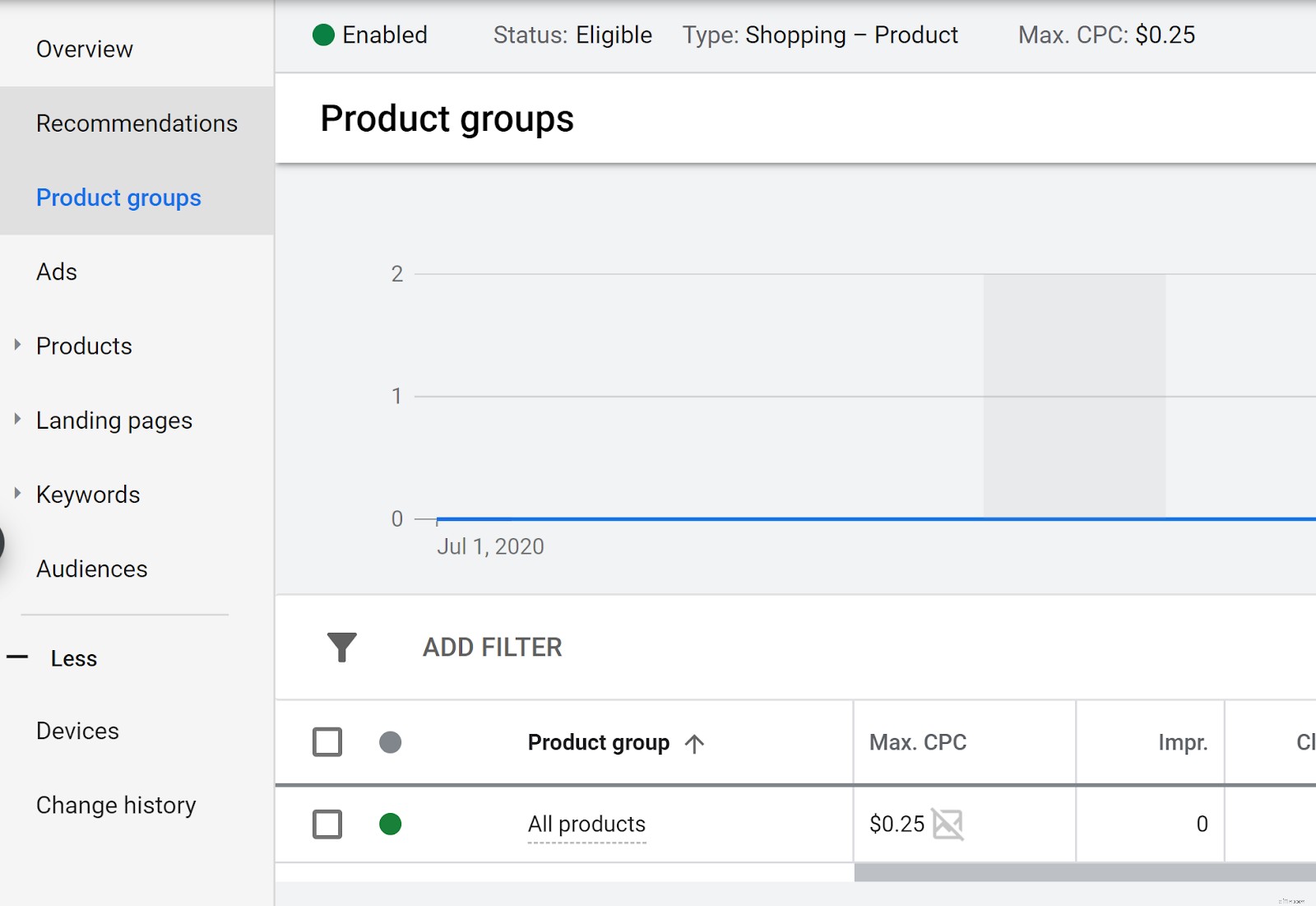
While the foundation has been laid for you to get started, there are still a number of important steps to take to ensure greater success in your advertising efforts.
Google Shopping Campaign Best Practices
Creating your first Shopping campaign is just the very beginning of what I hope will be a very lucrative avenue for you to grow your ecommerce business.
Now comes the time to start focusing on both efficiently managing your campaign and optimizing to achieve greater results over time.
Aside from select, cornerstone elements of successful Shopping campaign management, such as bidding optimization, a few of the other major things to consider include:
1. Create a strong campaign structure.
We left off at a Shopping campaign that basically had no structure to it. It was one campaign with one ad group, and every product held within what is called a Product group . Could you continue to run a campaign like this? Ja. Is it the best idea? Absolut nicht.
Ultimately, you want to be able to achieve some level or, even better, the deepest level of granularity possible in your campaign structure. With that, you can take this “All products” Product group and break it down even further using a process called subdivision.
The goal here is to get the structure down to a point that is not only manageable but also affords you the ability to truly understand the performance of your campaign at the product level.
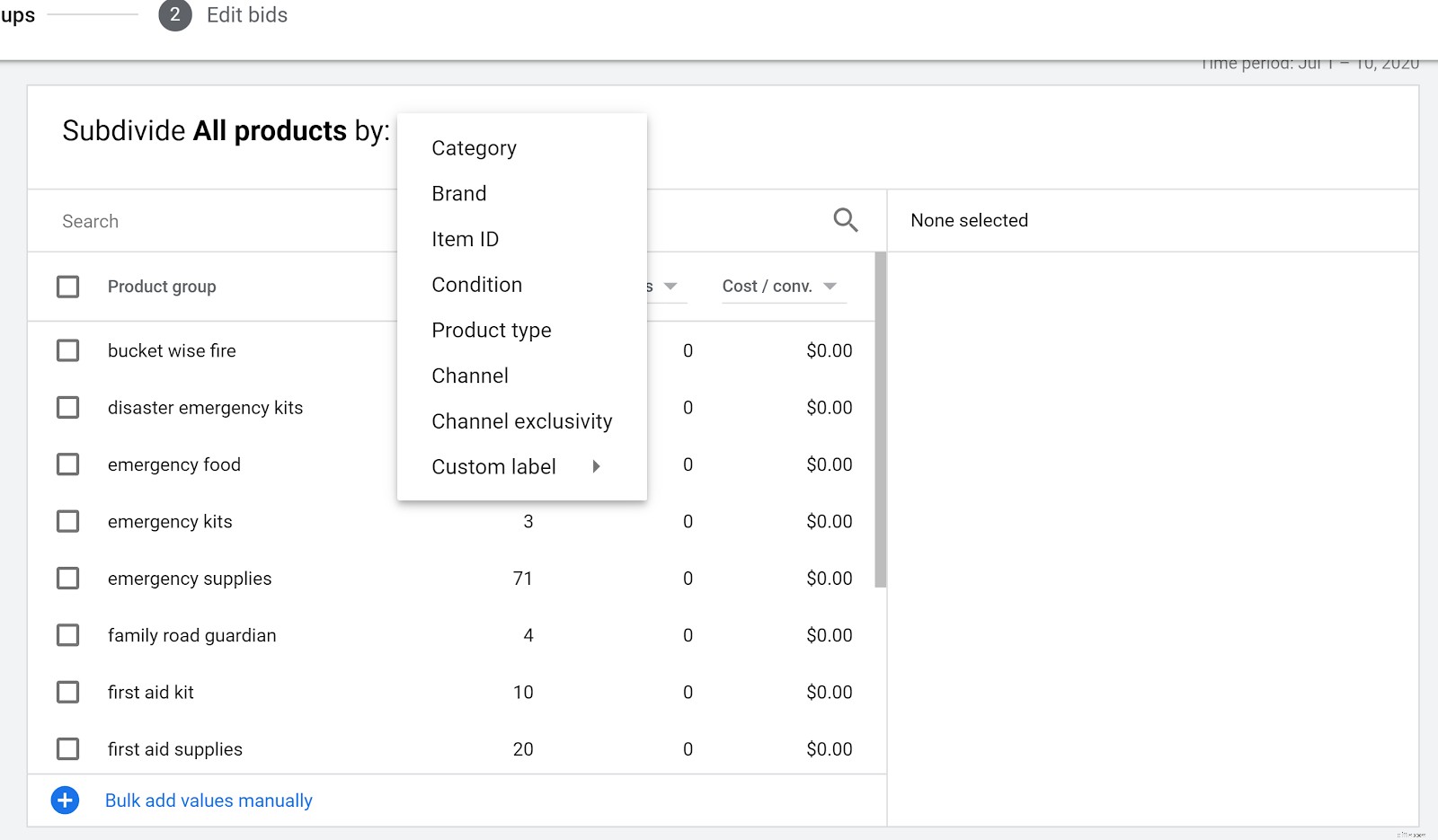
2. Optimize product titles.
You might remember me saying that product titles are the “most important” attribute in your product feed. That was for good reason. By optimizing your product titles, you can give your Shopping ads a far greater chance to appear in the search results for the specific keywords used by potential shoppers.
The better optimized the data, the more likely your ad can appear in prominent positioning. Here’s some product title structure tips for different verticals to get you started:
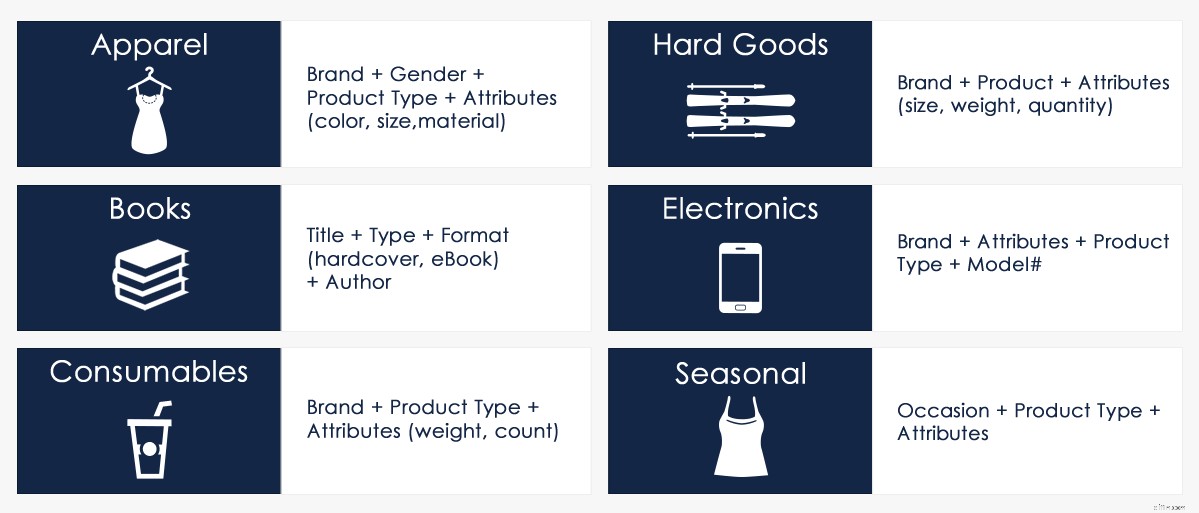
3. Negative keywords.
If keywords are what cause your ads to show, then negative keywords are what STOP them from showing. Negative keywords are an incredibly important aspect of optimizing your Shopping campaigns to increase profitability.
Though there are general negative keyword lists that are typically recommended by search engine marketers, finding new negative keywords over time takes a bit of time and effort in data mining Google Ads.
By using the Search terms report and filters in Google Ads, you can isolate any keywords shoppers used that DID NOT lead to a purchase, and add them as negative keywords. I highly recommend you get to know keyword match types for Google Ads before you start adding them to your Shopping campaigns.
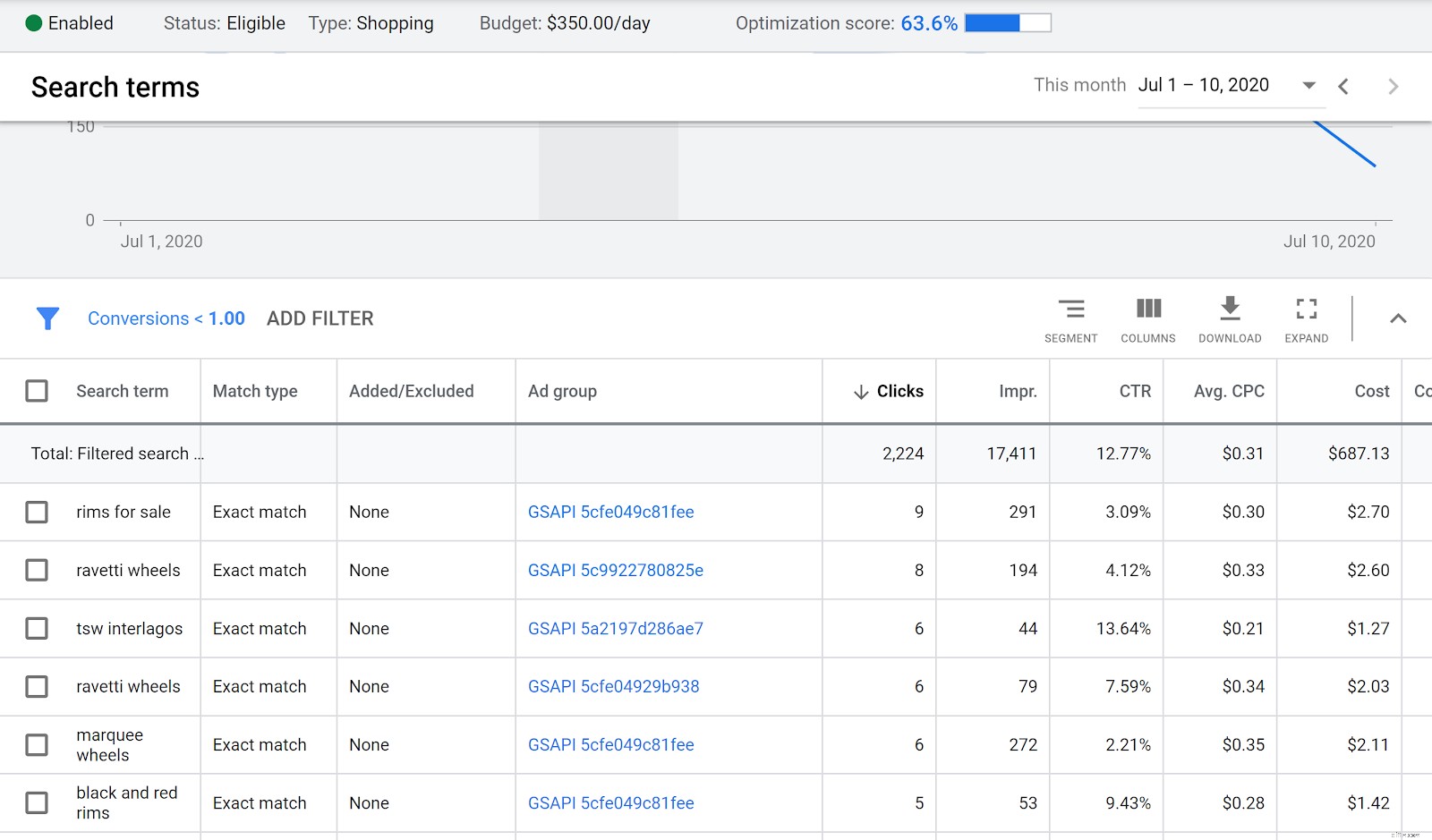
4. Device optimization.
If you remember when we built our Shopping campaign I briefly mentioned how you could go back and optimize your device settings afterwards. Well, here we are! Optimizing your device setting or device-level bid adjustments for your Shopping campaigns is also an incredibly valuable aspect of improving overall performance both early on and over time.
Device-level bid adjustments let you control how much, or how little, you wish to spend on ensuring ads appear across select devices. Essentially, whatever the default bid or product-level bid is set to, you can broadly modify that bid by a set percentage.
For example, if you do not wish to have your ads appear on mobile devices, you can set the Mobile bid adjustment to -100% (see image below).
Now, you may be asking:Why would I want to do this? Well, it could be for a number of reasons. Using this -100% mobile bid adjustment as an example, maybe this retailer’s mobile site is just not optimized enough for checkout and they often don’t see many sales as a result.
By leveraging a bid adjustment, they can ensure that their daily budget goes entirely to devices that see quality traffic and profitable revenue, as opposed to wasting it.
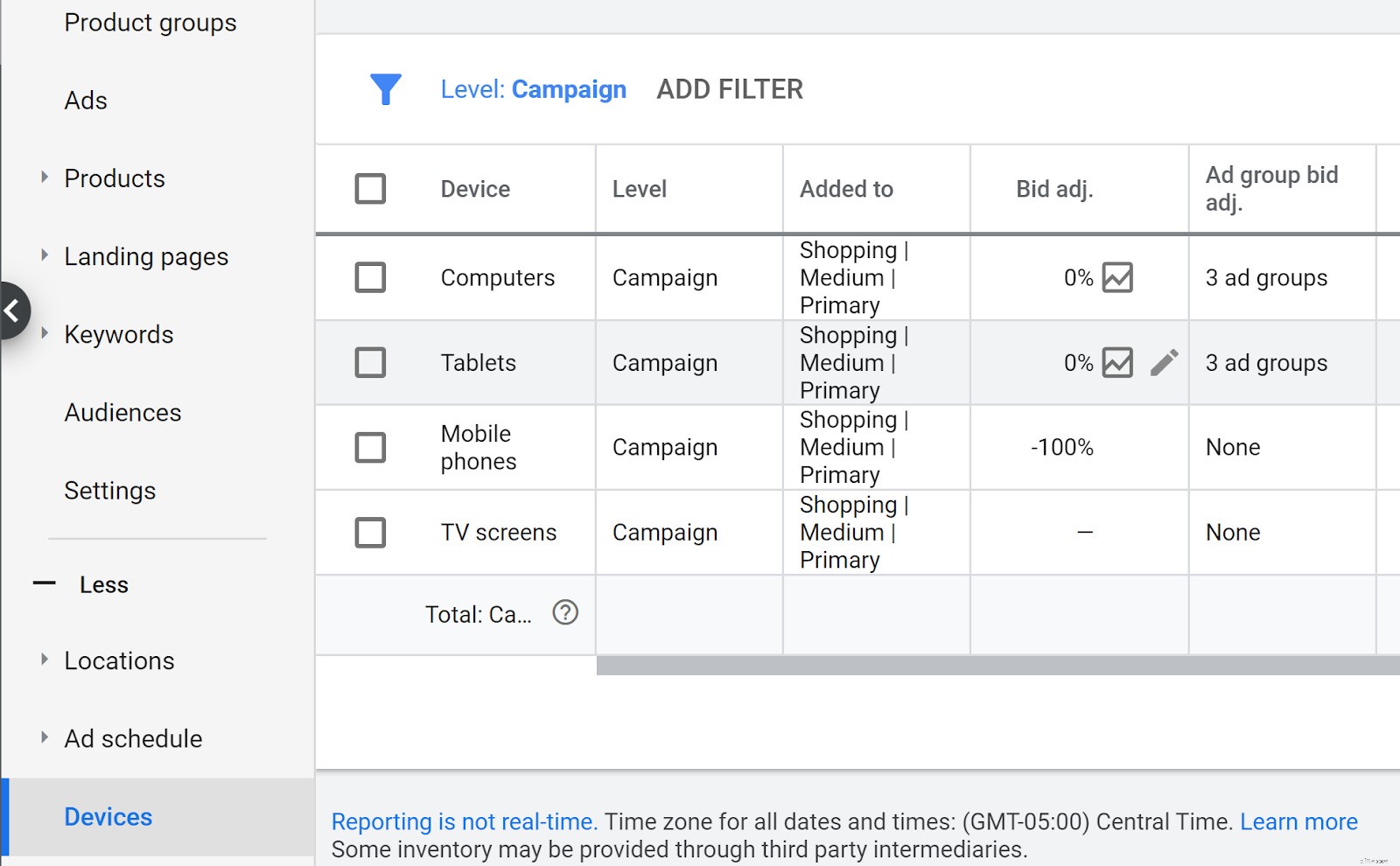
5. Remarketing.
Remarketing, in its broad definition, allows you to retarget previous visitors to your website and re-deliver ads to them after they leave. Back when you were setting up your Google Analytics account, I had you enable Data Collection &Retention settings — and Remarketing is the reason why.
What’s really cool about Remarketing for Shopping ads is that Google allows you to custom-tailor specific Audiences that you then “add to your campaigns” — such as Cart Abandoners — then, let’s say someone clicked on one of your Shopping ads, came to your site, and left without purchasing anything.
When that person goes back onto Google and searches again, your Shopping ads stand a better chance to appear AGAIN, potentially enticing that person to come back and finalize their purchase.
Remarketing is also cost-effective and generally has a high ROI or ROAS compared to direct-click ad experiences, sometimes as much as 50% or more LESS expensive to get someone to visit your store again.
Just as with device-level bid adjustments , you can set bid adjustments for Audiences in Google Ads, affording you a level of control over how much you spend to drive previous visitors back to your website.
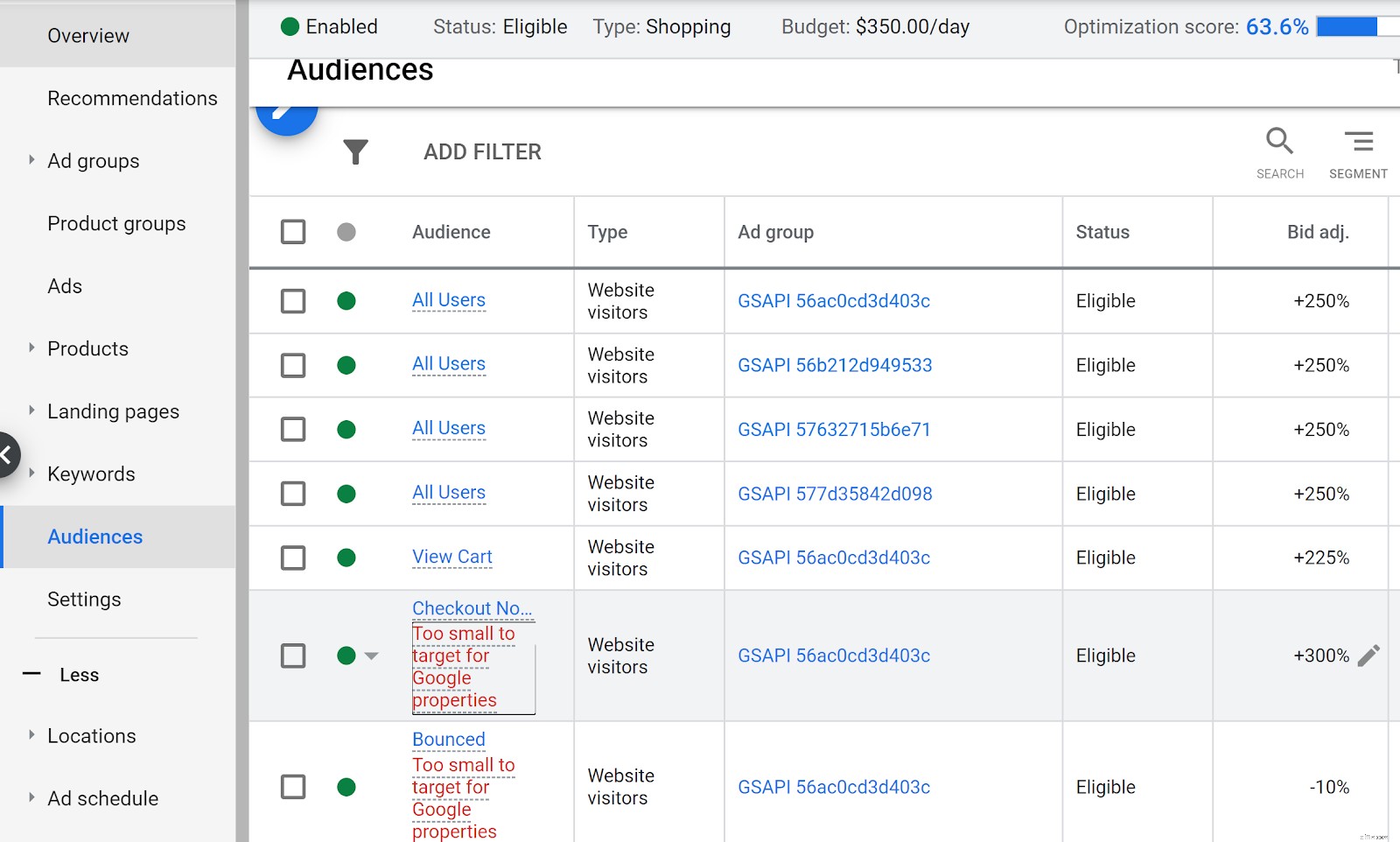
I do want to emphasize that running and even optimizing Shopping campaigns alone is not going to necessarily bring you earth-shattering results.
A lot of work still must go into onsite experience and customer service. You can appear in the best ad positions, drive the most traffic you can, but if consumers are met with a less than desirable experience after the fact then your advertising (namely your advertising spend) would be all for not.
My sincerest hope is that I am at least giving you the tools and a good head start towards success with your Shopping campaigns.
Google Smart Shopping Campaigns
Using Google’s Machine Learning, Smart Shopping Campaigns aim to maximize your potential conversion value by automating bids and targeting across products and audiences.
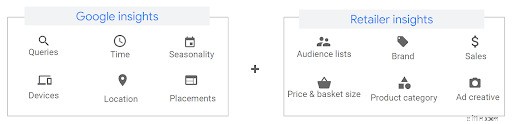
Your products can show across the Shopping results, on the Display Network, on YouTube, and in Gmail. This campaign will take priority over standard Shopping and display remarketing campaigns.
Essentially, Smart Shopping is “100% autopilot mode” for running Shopping ads.
In tests we have run with Smart Shopping they have shown great promise in both reducing wasteful spend and increasing ROAS. There are some important things to note about them however:
- Budgeting:We found that the minimum daily budget threshold to achieve measurable results was no less than $20. While you may attempt to run Smart Shopping with less it is not recommended.
- Learning Phase: All Smart campaigns in Google, including Smart Shopping, start off in a 15 day “Learning Phase” where Google’s machine learning adapts to begin delivering ads. During this time ads may not serve and the phase can interrupt other Shopping campaigns from running.
- Smart Bidding: In Smart Shopping campaigns you do not manage CPC bids on products. Instead, you rely on Google’s various automated or Smart Bidding strategies to handle all bid changes. The most commonly used is Target ROAS wherein you tell Google a percent value in Return on Ad Spend you wish to have it try and achieve.
- Targeting: This is also something that Google takes near total control over. That means you don’t get to set key targeting settings on your own such as Location inclusion and exclusion. If you don’t ship products to a certain region, for example, and you show ads there then you are simply wasting precious ad budget.
Just as with Standard Shopping campaigns, you do have control over the structure of the campaign through subdivision. Though this can afford you product level performance insight, you are only able to exclude or enable products as opposed to actually manage them.
These campaigns do have their place for the right merchants and for the right product categories — as long as you understand how they work and how to oversee them effectively.
Learn more about some of the other elements and requirements regarding Smart Shopping campaigns on Google’s support page.
What to Expect from Your Google Shopping Campaigns?
For me, and my entire team at Sales &Orders, achieving great results with Shopping campaigns really comes down to putting in the time and effort in management and optimization, and making data-driven decisions at each step along the way.
I have seen Shopping campaigns that perform at nothing less than astronomical levels with brands, both big and small, experiencing unprecedented growth when campaigns are properly managed and optimized.
I have also seen quite the opposite when campaign management is not approached with the right strategies and goals in place.
What I can tell you for certain is that Shopping ads are Google’s fastest growing ad segment and have become the bread and butter of retailers’ search engine marketing efforts.
Coronavirus and COVID-19 have only fast-tracked that growth even more and, in a study we highlighted alongside our Google Partner team, Shopping ads experienced double digit YoY growth between February and April 2020 – far outpacing Regular Text Ads by a substantial margin:
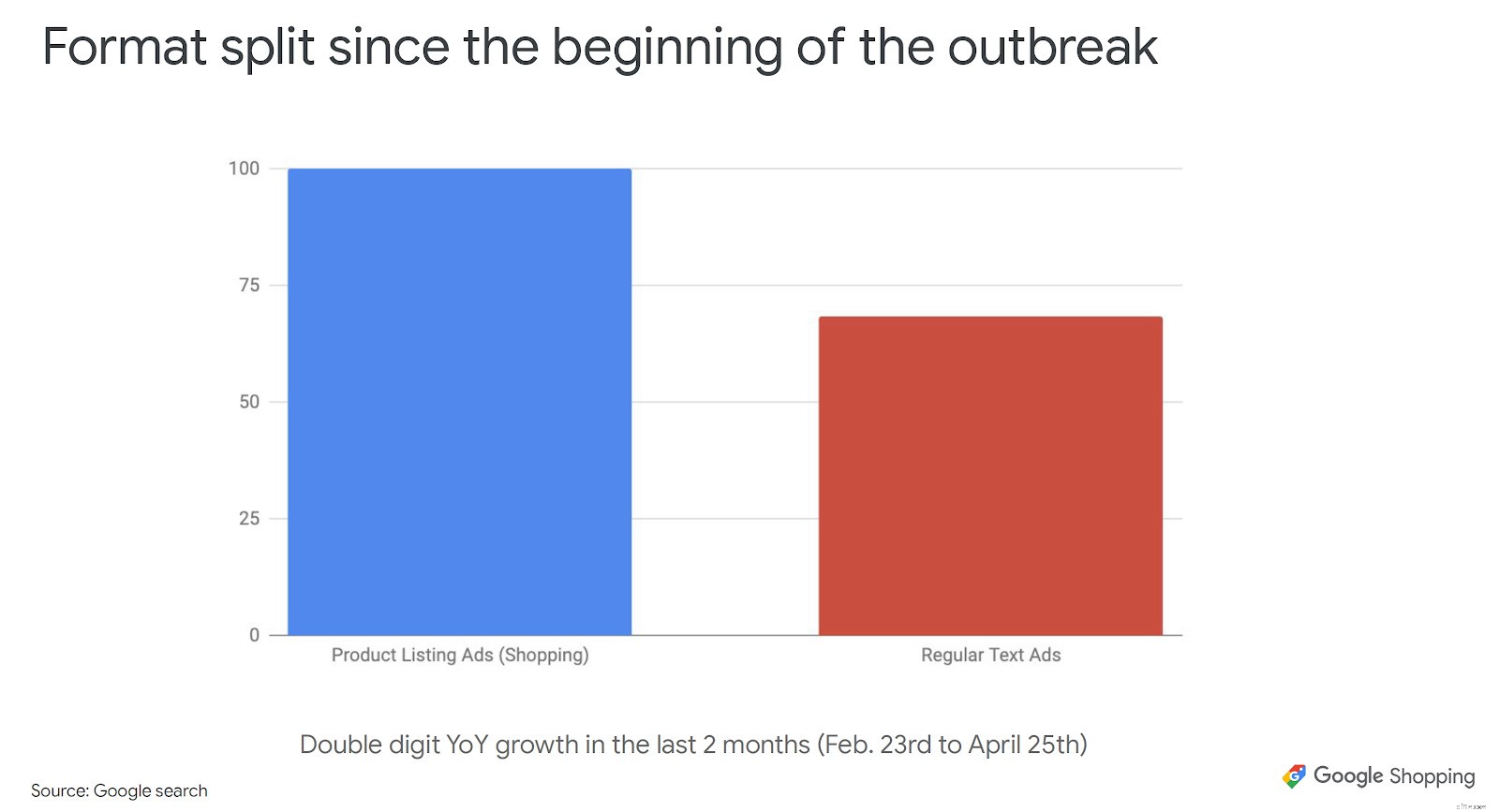
If you aren’t leveraging them now, then you are losing out on being in front of the virtually endless pool of worthy shoppers out there looking for products on Google Search and various other Google surfaces.
Beginnen Sie noch heute. You won’t regret it.
Schlussfolgerung
You’ve just gotten the crash course on all things Google Shopping, and what is, technically speaking, not Google Shopping.
Is there more to it? More than you can even imagine!
I believe that what we have covered here though not only brings a bit more clarity to the “mystery” that is Google Shopping, but also gives you a leg up in getting started.
Go forth with this knowledge and start your Google Shopping journey today.
Habe Fragen? Brauchen Sie Hilfe? Don’t hesitate to tag me in the BigCommerce Community Group on Facebook!
Unternehmen
- Der endgültige Leitfaden für die unbefristete Bestandsaufnahme
- Was ist das alternative Abschreibungssystem (ADS)?
- Kleidung kaufen in der Nebensaison
- So stoppen Sie das Online-Shopping:Brechen Sie die Gewohnheit
- Nehmen Sie den Stress vom Weihnachtseinkauf
- Das ist der 1. Luxus, auf den ich 2022 nicht verzichten möchte
- Der endgültige Leitfaden zum Verkaufen bei Amazon [Ausgabe 2022]
- Mythbusters E-Commerce Edition:Entlarvung der Missverständnisse beim Betrieb einer E-Commerce-Site
- Google teilt auf der Make it Big 2021 mit, wie man die Kraft der KI nutzt
-
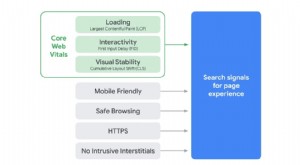 Der ultimative Leitfaden zu Googles 2022 Core Web Vitals
Der ultimative Leitfaden zu Googles 2022 Core Web Vitals Googles neueste Algorithmus-Updates für das Seitenerlebnis – in erster Linie die viel diskutierten Core Web Vitals – treten im Mai 2021 in Kraft. Aber falls Sie sich nicht bewusst sind, was dies für S...
-
 Wie UGC das E-Commerce-Einkaufserlebnis radikal verbessern kann
Wie UGC das E-Commerce-Einkaufserlebnis radikal verbessern kann Der erste Anwendungsfall von UGC wurde verwendet, um Informationen für das Oxford English Dictionary zu sammeln – wie in Simon Winchesters The Meaning of Everything geschrieben . Benutzergenerierte ...


